Отчёты, письма и требования, сверки с ФНС, КУДИР
Общая информация
Если ранее вы подключили электронную отчётность, то у вас есть возможность в виджете «Электронная отчётность», а также в разделе «Отчёты, письма, требования»:
- отправить отчёты, подготовленные самостоятельно, в ФНС, СФР, Росстат;
- скачать квитанцию о приёме отчёта в ФНС;
- направить неформализованное письмо в ФНС или СФР;
- запросить сверку с налоговой инспекцией;
- отправить отчёты, сформированные в сервисе;
- сформировать и отправить уведомление по ЕНП;
- сформировать и отправить заявление о зачёте положительного сальдо;
- сформировать и отправить заявление об отмене зачёта положительного сальдо;
- сформировать и отправить заявление на возврат с ЕНС;
- подготовить и отправить ответ на требование;
- подать заявление на получение патента и на вычет по патенту (актуально для ИП).
Раздел «Отчёты»:
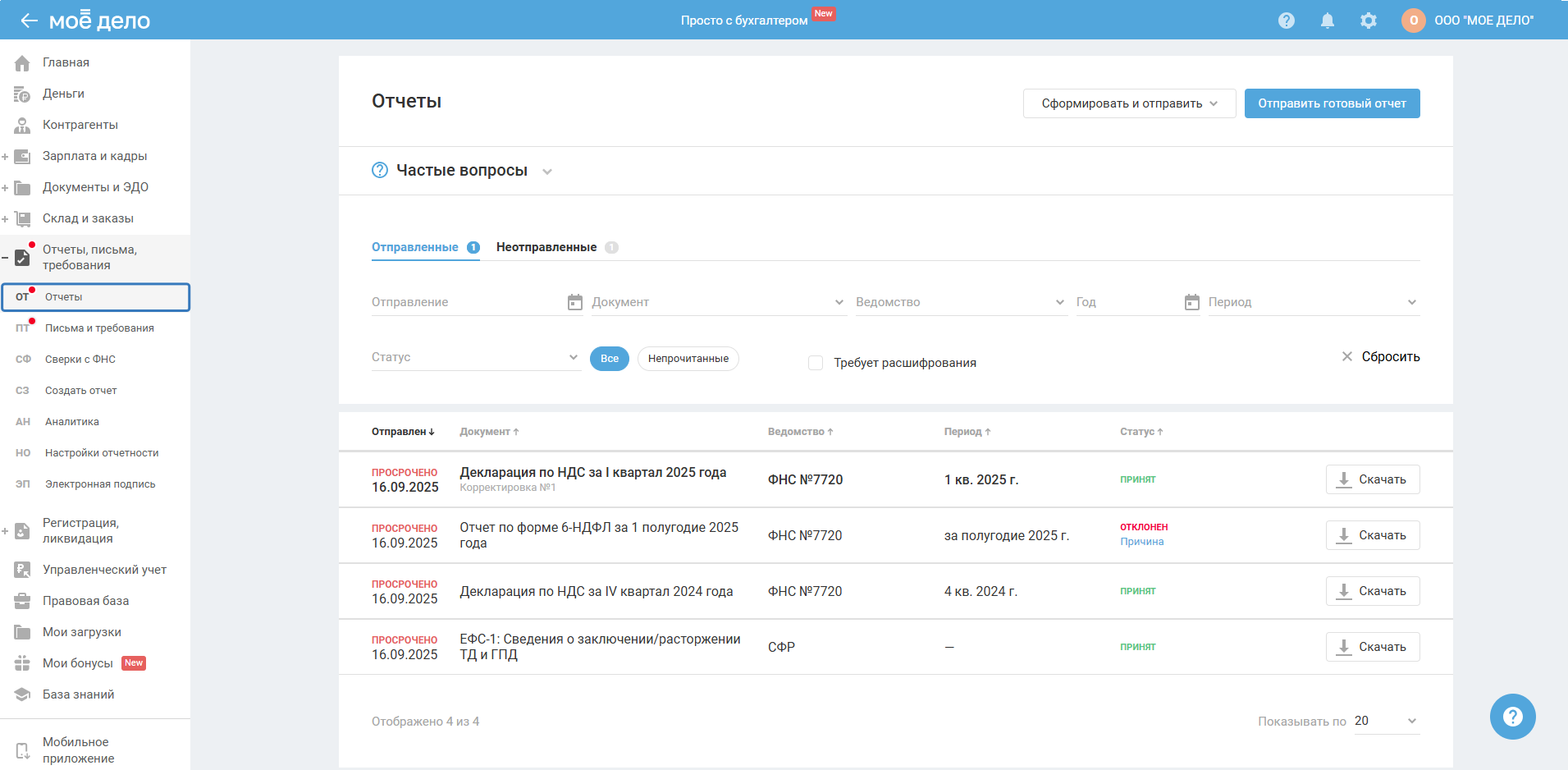
Раздел «Письма и требования»:
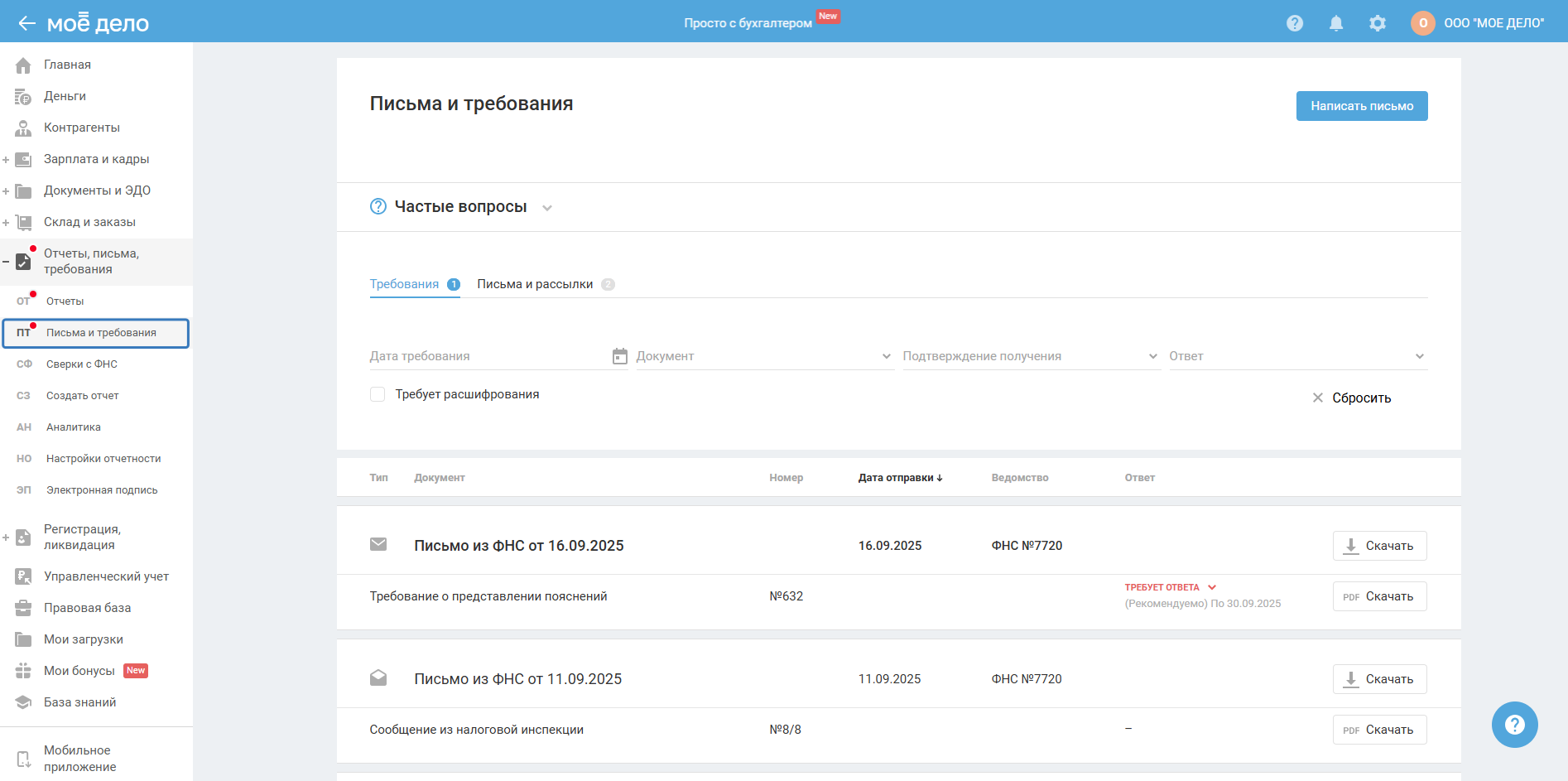
Раздел «Сверки с ФНС»:
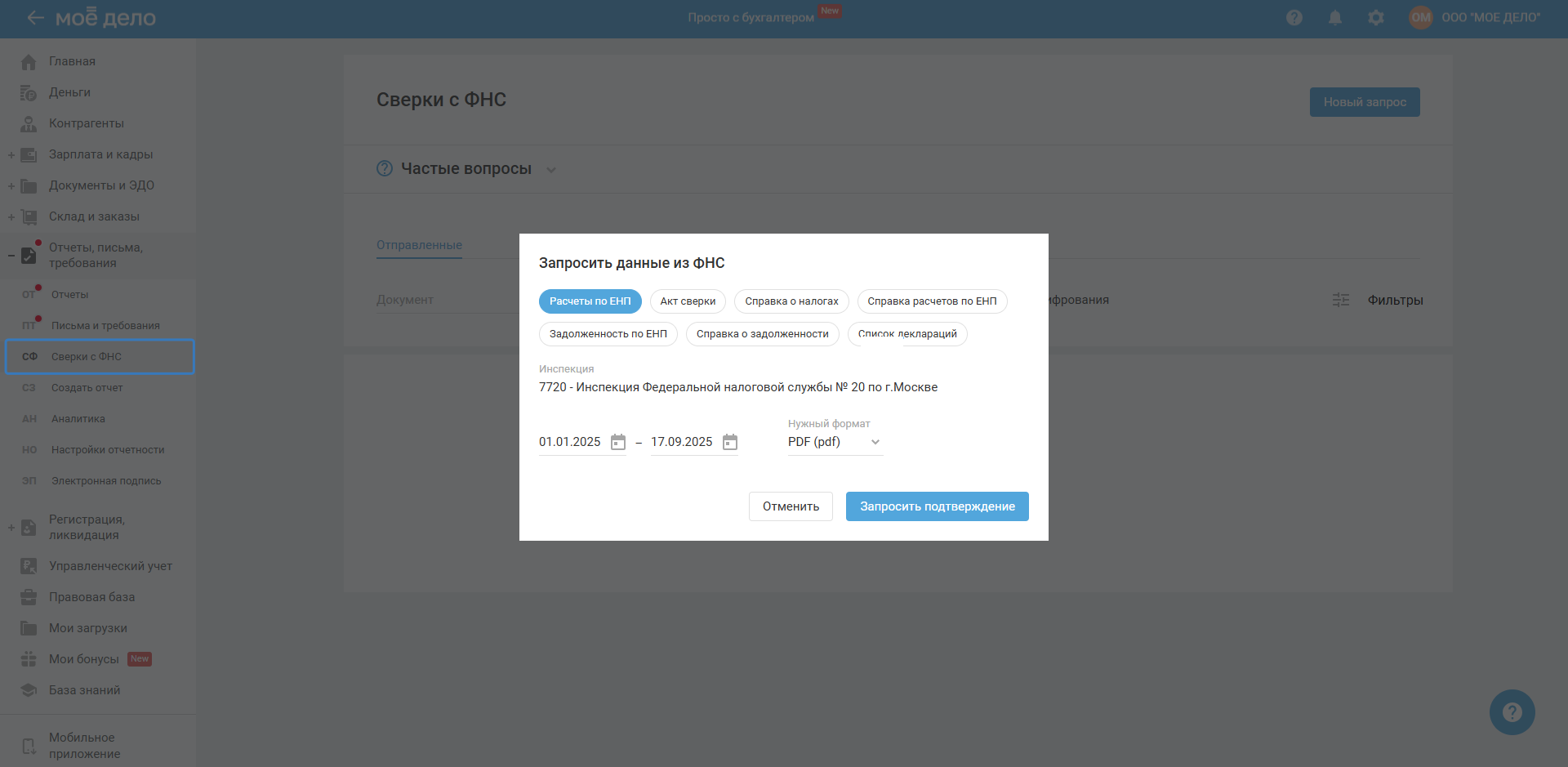
Отправка отчёта, подготовленного самостоятельно
Чтобы отправить файл произвольного отчёта (неподготовленного в сервисе), нажмите кнопку «Отправить готовый отчёт»:
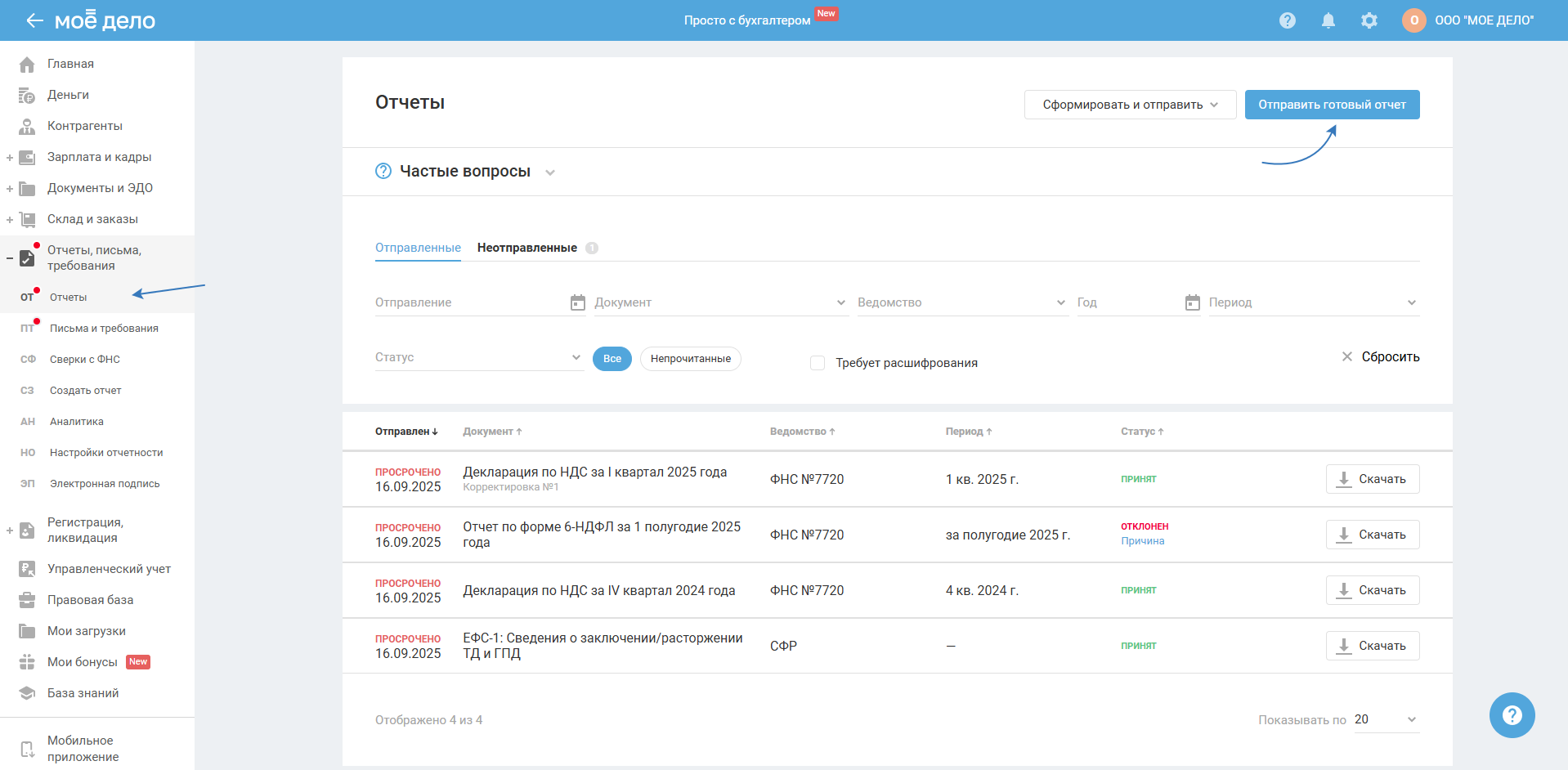
В открывшемся окне:
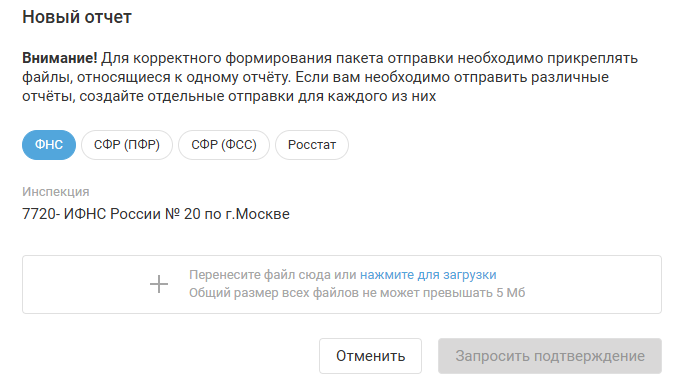
1. Выберите получателя: Налоговая, СФР или Росстат.
Отчёт можно направлять только в те ведомства, которые были указаны в разделе «Реквизиты» при выпуске электронной подписи.
2. Перенесите или загрузите файл (общий размер всех файлов не может превышать 5 Мб).
Для корректного формирования пакета отправки необходимо прикреплять файлы, относящиеся к одному отчёту. Если вам необходимо отправить различные отчёты, создайте отдельные отправки для каждого из них.
При отправке отчётов, состоящих из нескольких файлов, необходимо одновременно переслать весь пакет документов. Для этого в окне выбора выделите при помощи клавиши CTRL все файлы, относящиеся к отчёту.
3. Нажмите «Запросить подтверждение».
Согласно Приказу от 13.11.2019 № ММВ-7-1/570@ «Об утверждении форматов представления экземпляра составленной годовой бухгалтерской (финансовой) отчётности и аудиторского заключения о ней в виде электронных документов в целях формирования государственного информационного ресурса бухгалтерской (финансовой) отчётности», при отправке указанным выше способом Бухгалтерского Баланса, доступно добавление:
1) Для упрощённой формы бухгалтерской отчётности — файла пояснительной записки (NO_BUHPZ_*).
2) Для общей формы бухгалтерской отчётности — файла пояснительной записки (NO_BUHPZ_*) и/или аудиторского заключения (NO_BUHAZ).
Доступно добавление файлов с расширением PDF. Возможно добавление только по 1 файлу каждого вида (1 пояснительная записка и 1 аудиторское заключение).
Отправленные отчёты
Во вкладке «Отправленные» представлены отправленные и подписанные отчёты:
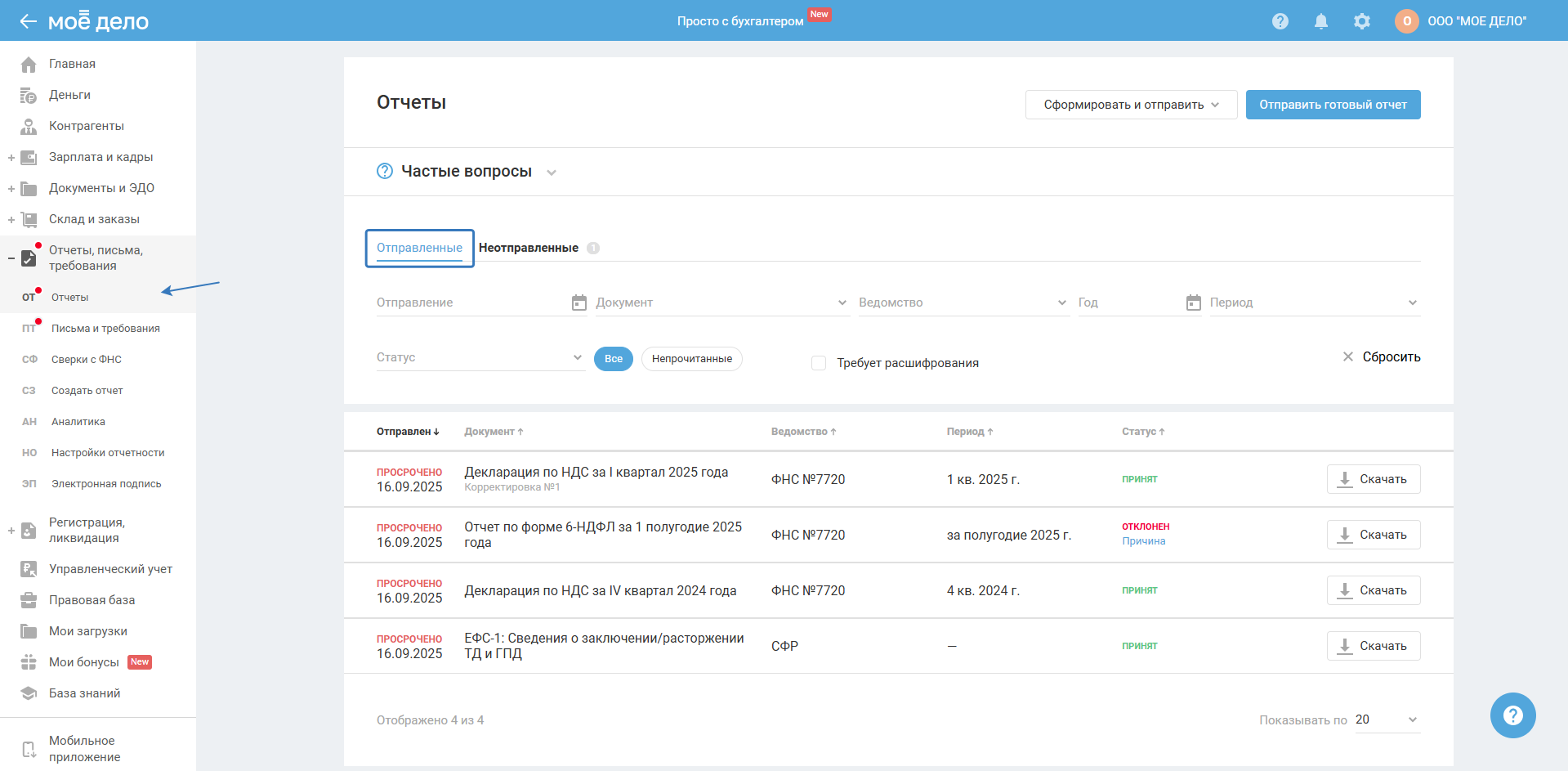
Нажав на отчёт, вы увидите развёрнутую по нему информацию:
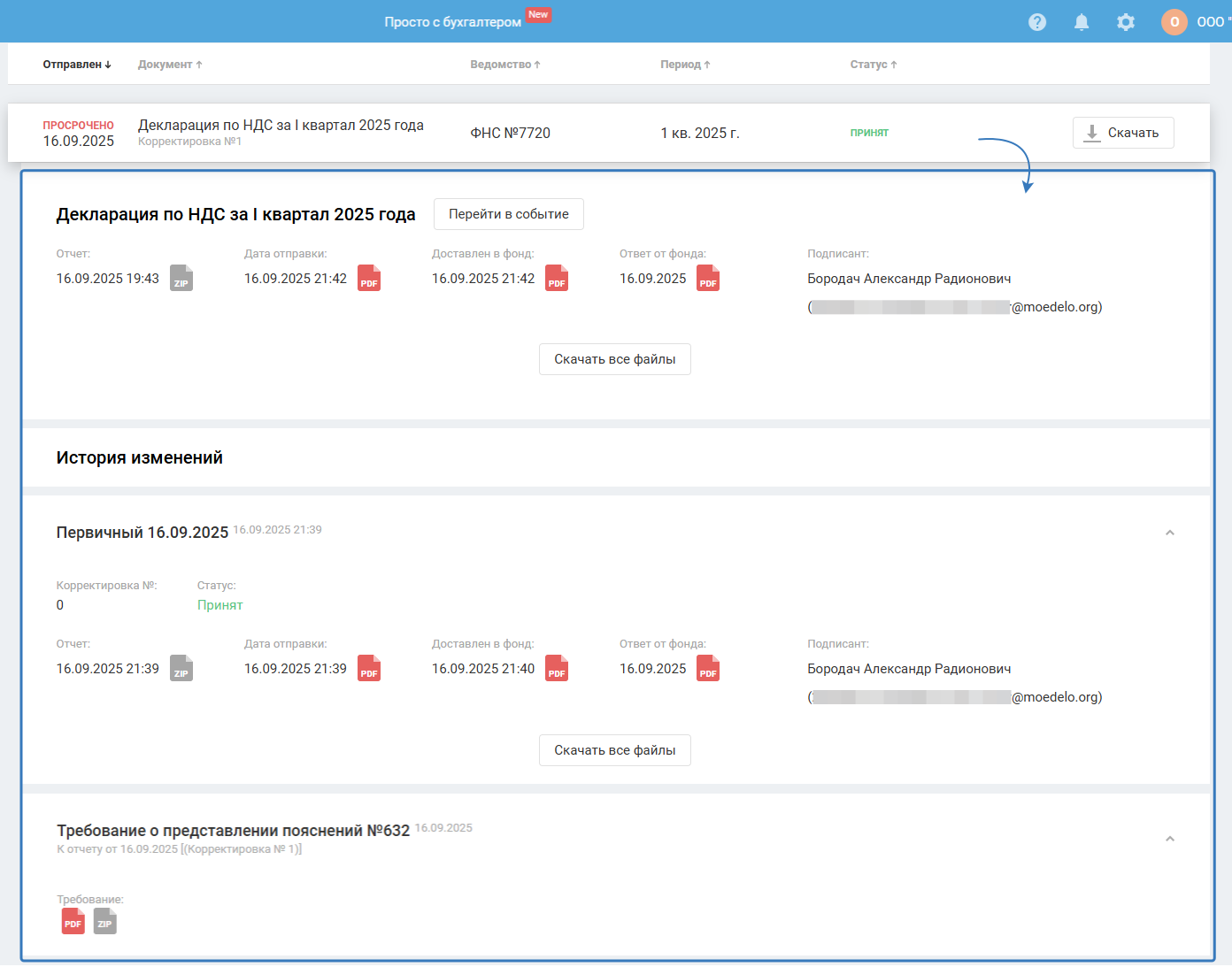
Если отчёт был отклонён, то по нему будет доступно удаление:
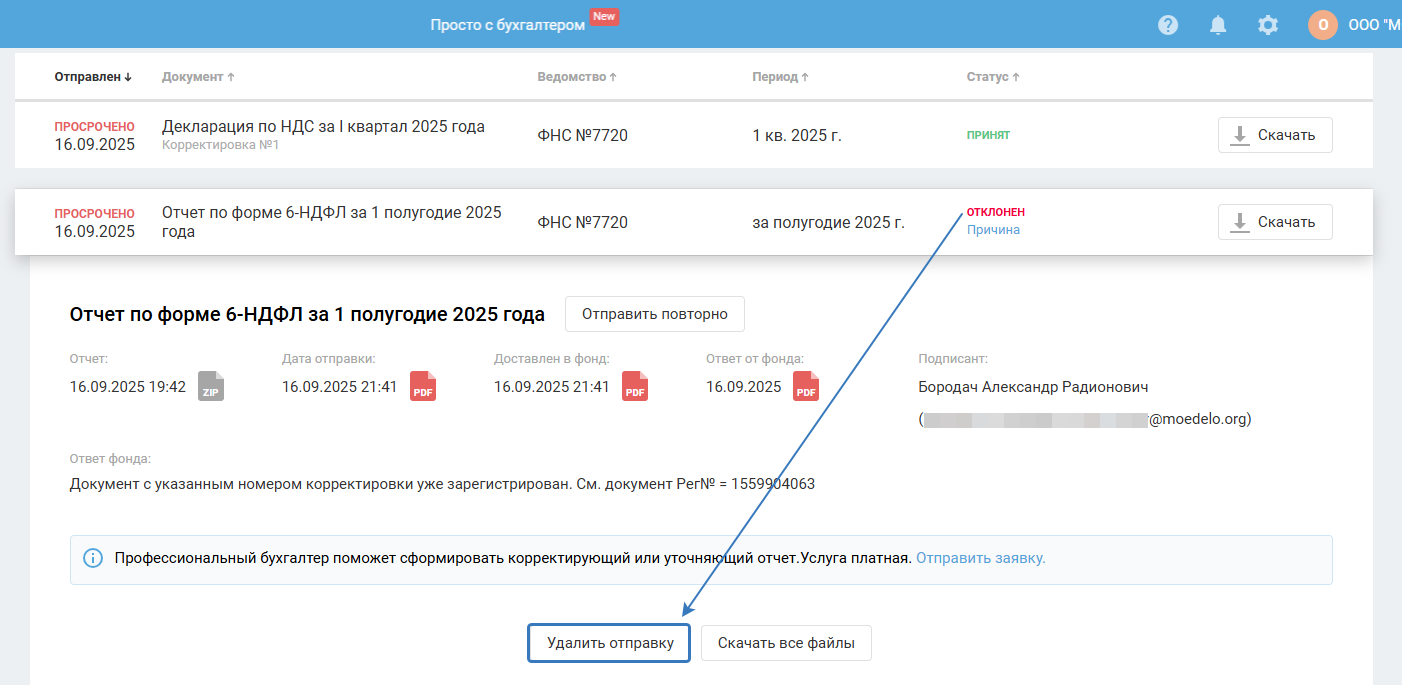
Скачать квитанцию о приёме отчёта в ФНС
После того как отчёт был принят в ФНС, вы сможете скачать квитанцию о его приёме с пометкой, содержащей сведения подписи/сертификата сотрудника ФНС, который подписал эту квитанцию. Данный документ используется для предоставления, например, в банки, при участии в торгах, при получении гранта.
Для скачивания квитанции перейдите в необходимый отчёт нажатием на его название. Далее рядом с «Доставлен в фонд» нажмите на PDF формат:
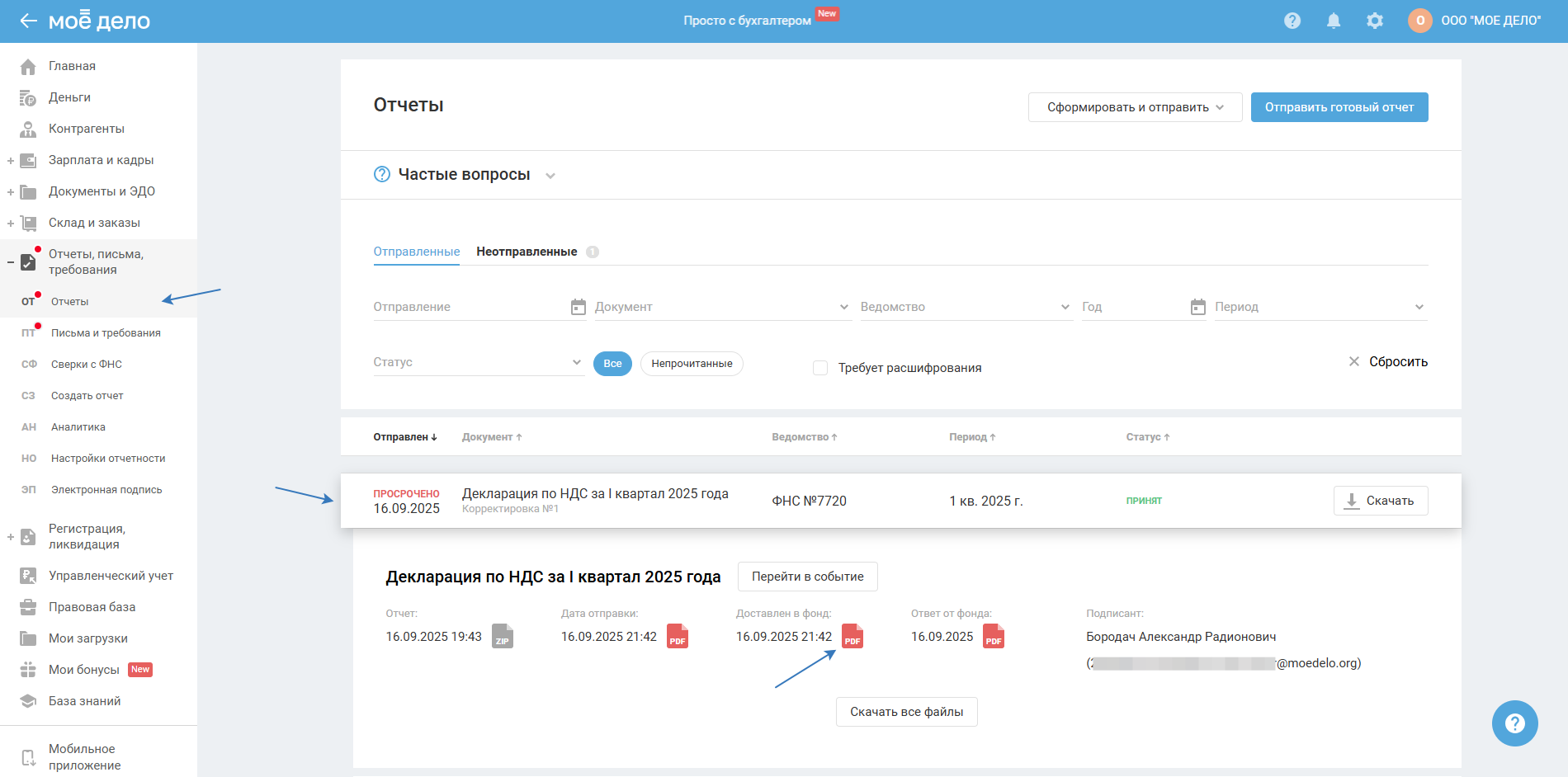
В открывшемся документе содержится отметка, которая свидетельствует, что документ был принят в электронном виде:
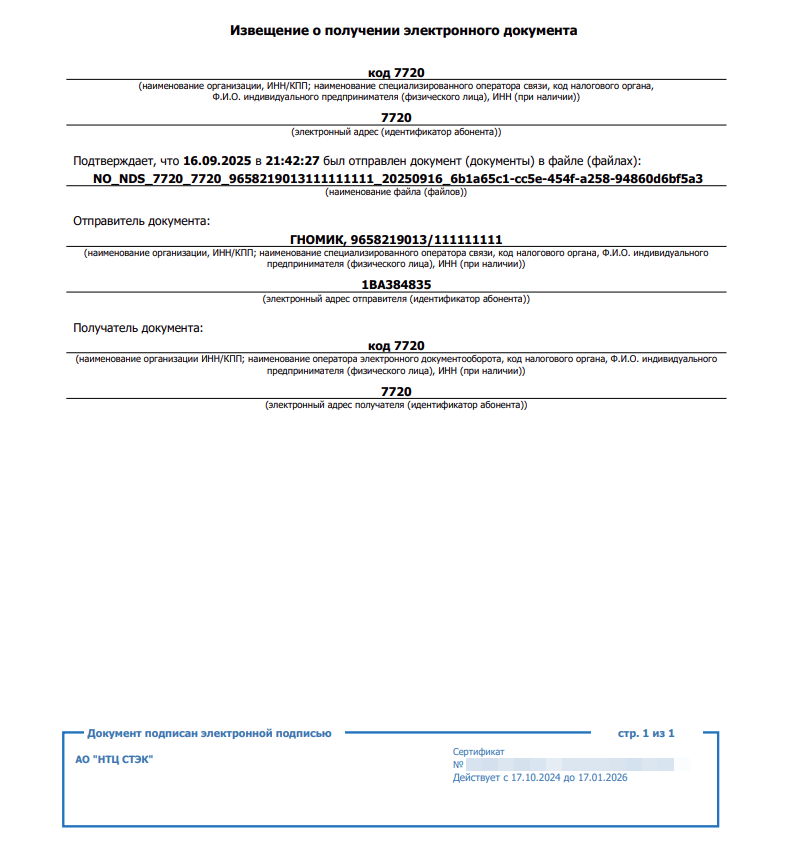
Неотправленные отчёты
Чтобы отправить файл отчёта, подготовленного в сервисе, перейдите во вкладку «Неотправленные», далее напротив нужного отчёта нажмите на кнопку «Подписать»:
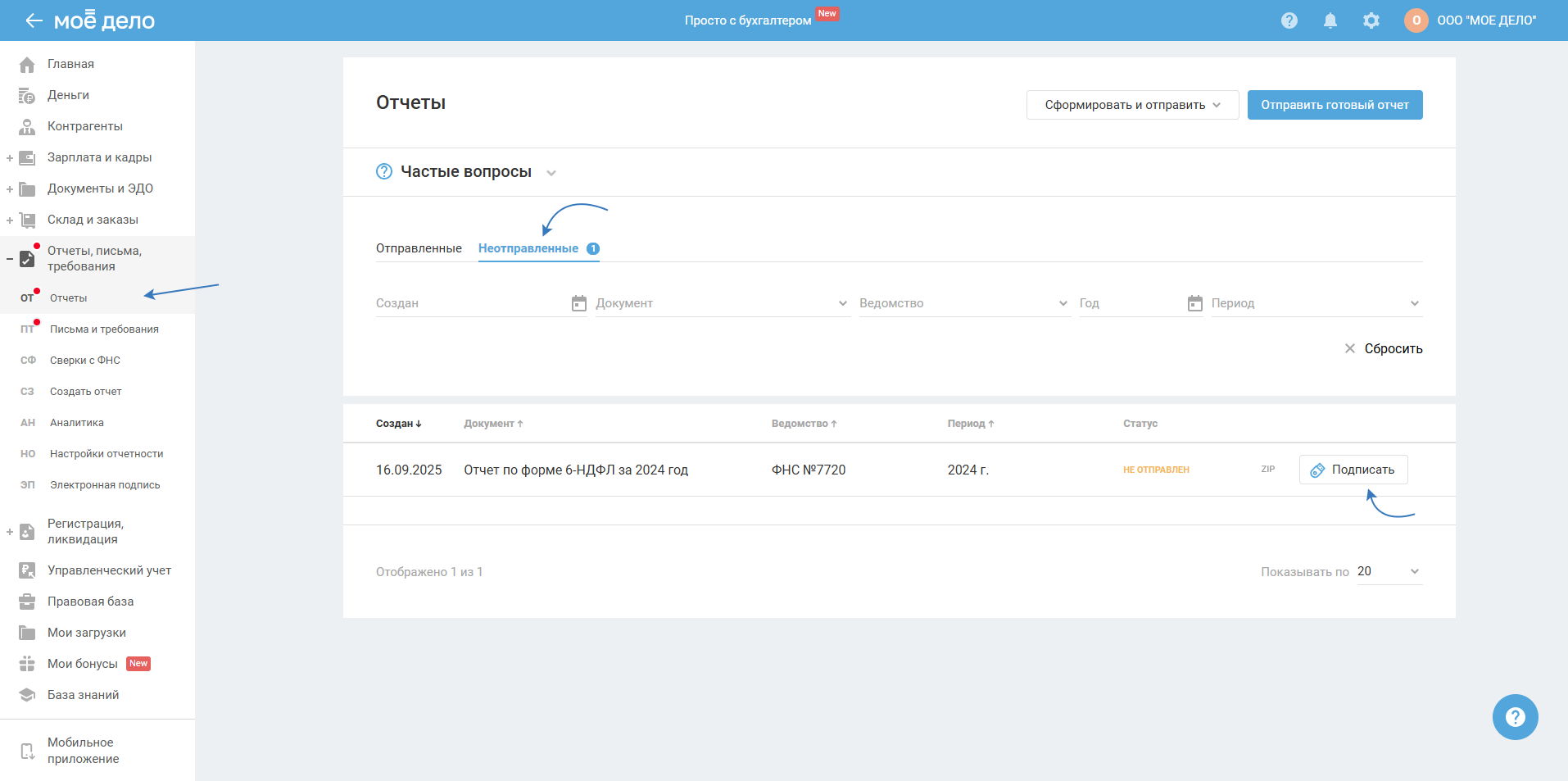
Неформализованное письмо в ФНС или СФР
Если у вас есть электронная подпись, то вы можете направлять неформализованные запросы в ФНС или СФР (при условии, что с СФР (ПФР) подписано соглашение на электронный документооборот).
Письмо можно направлять только в те ведомства, которые были указаны в разделе «Реквизиты» при выпуске электронной подписи.
Неформализованное письмо — это любое сообщение, текст, запрос, который вы можете написать в ведомство.
Нажмите кнопку «Написать письмо»:
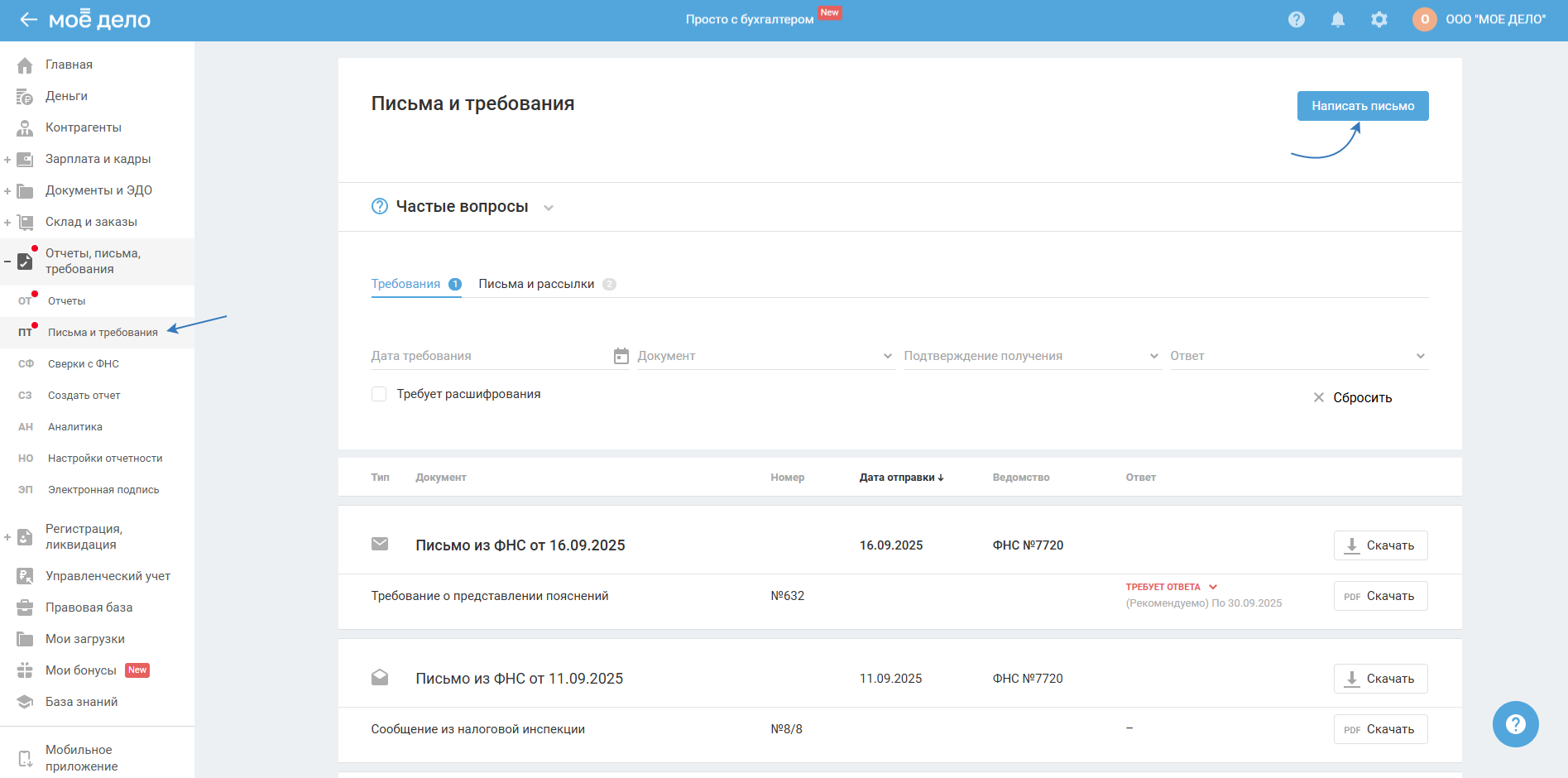
В открывшемся окне:
- выберите получателя. Если в электронной подписи несколько налоговых — выберите нужную в выпадающем списке;
- заполните тему и содержание письма;
- при необходимости прикрепите файлы;
- нажмите «Запросить подтверждение».
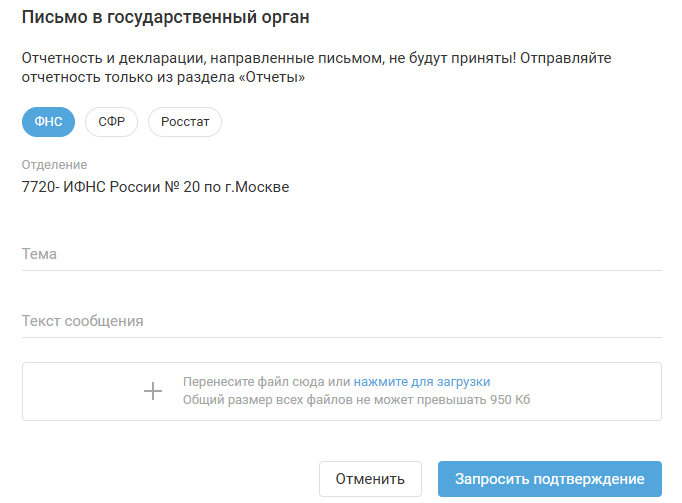
Неподписанные/неотправленные письма до момента подписания находятся во вкладке «Неотправленные»:
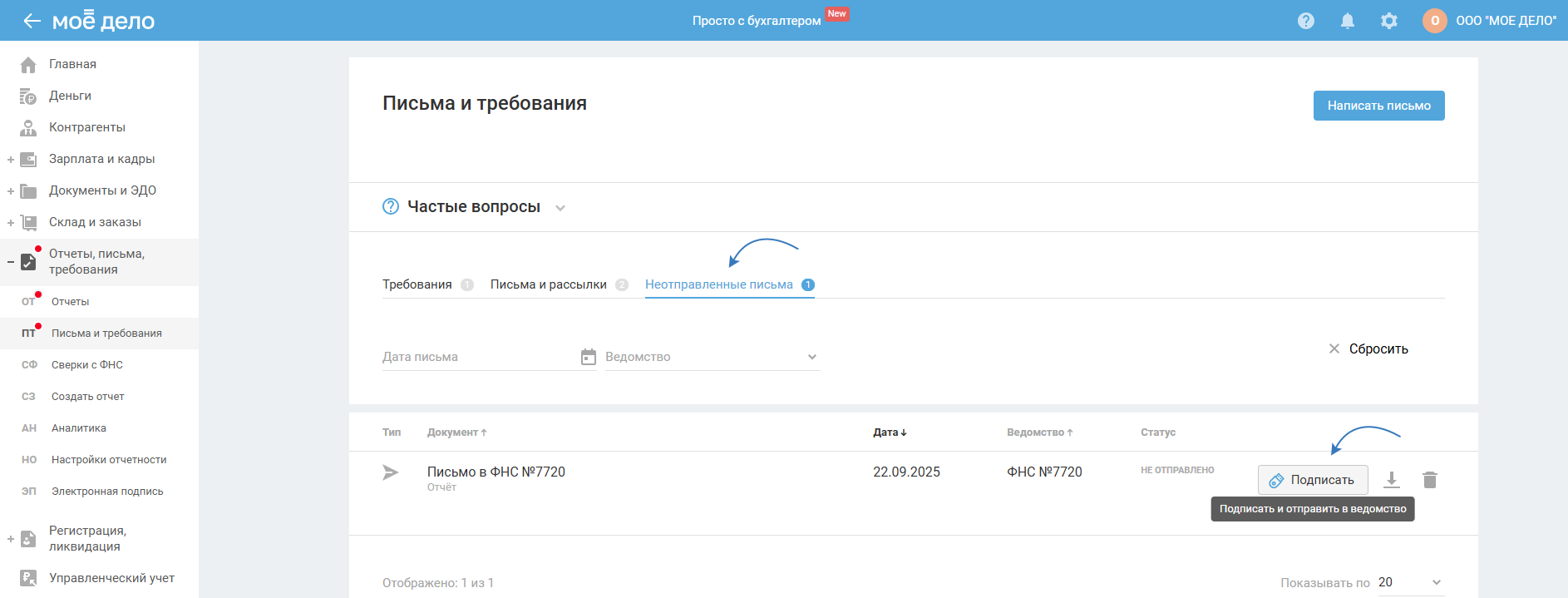
После подписания и отправки письмо будет находиться во вкладке «Отправленные» .
Сверки с ФНС
Чтобы запросить сверку с налоговой перейдите в раздел «Сверки в ФНС» и нажмите на кнопку «Новый запрос»:
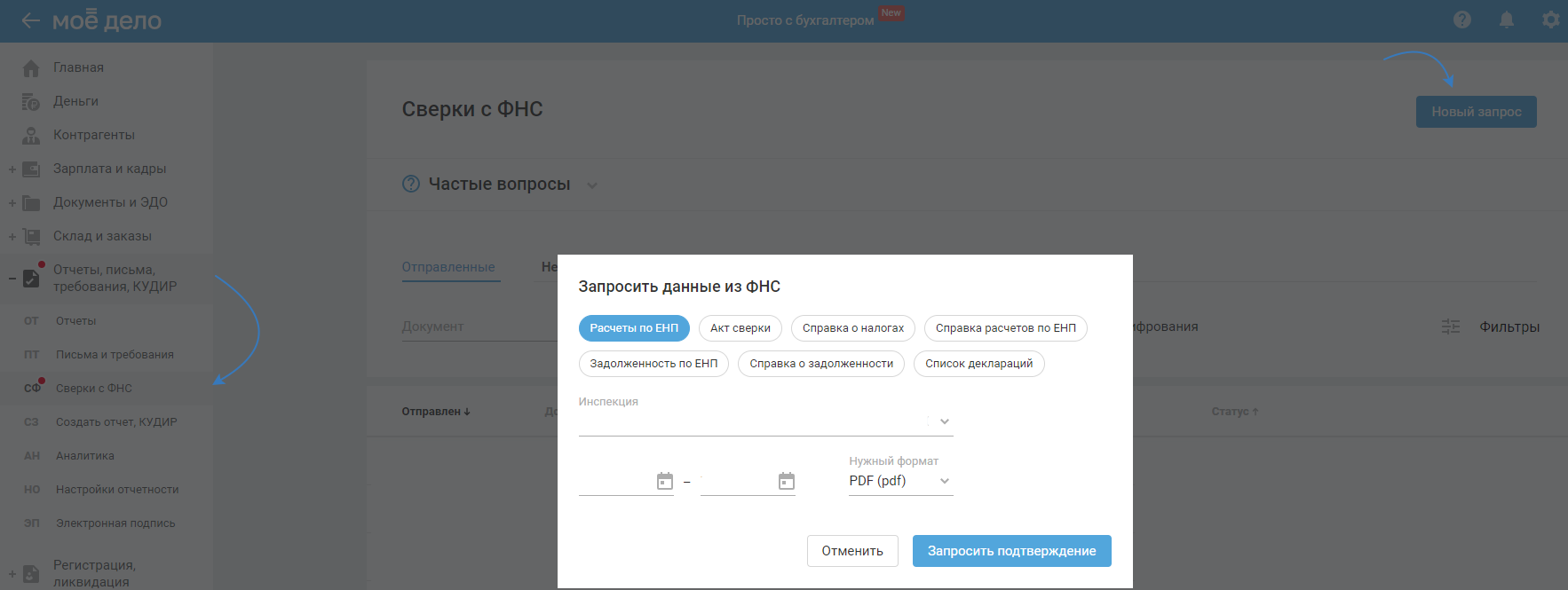
В открывшемся окне выберите тип запроса.
Заполните необходимые данные и нажмите «Запросить подтверждение».
Для отправки запроса перейдите во вкладку «Неотправленные» и нажмите напротив документа на значок «Подписать и отправить в ведомство»:
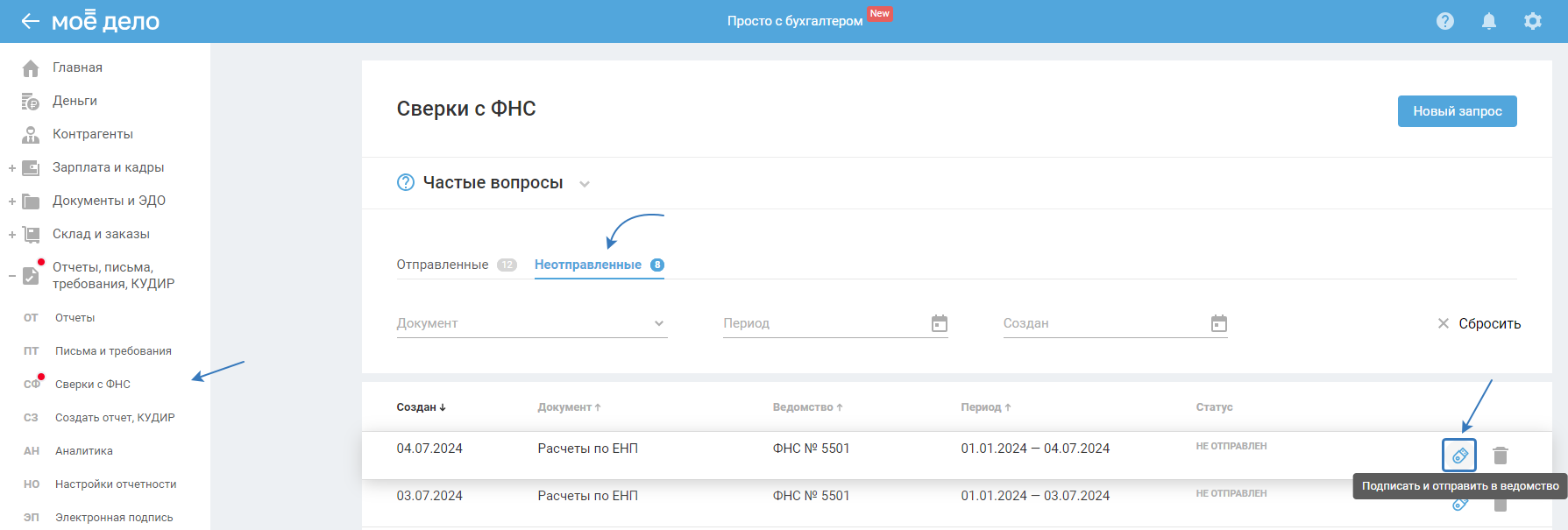
Все отправленные запросы в ФНС вы можете посмотреть во вкладке «Отправленные»:
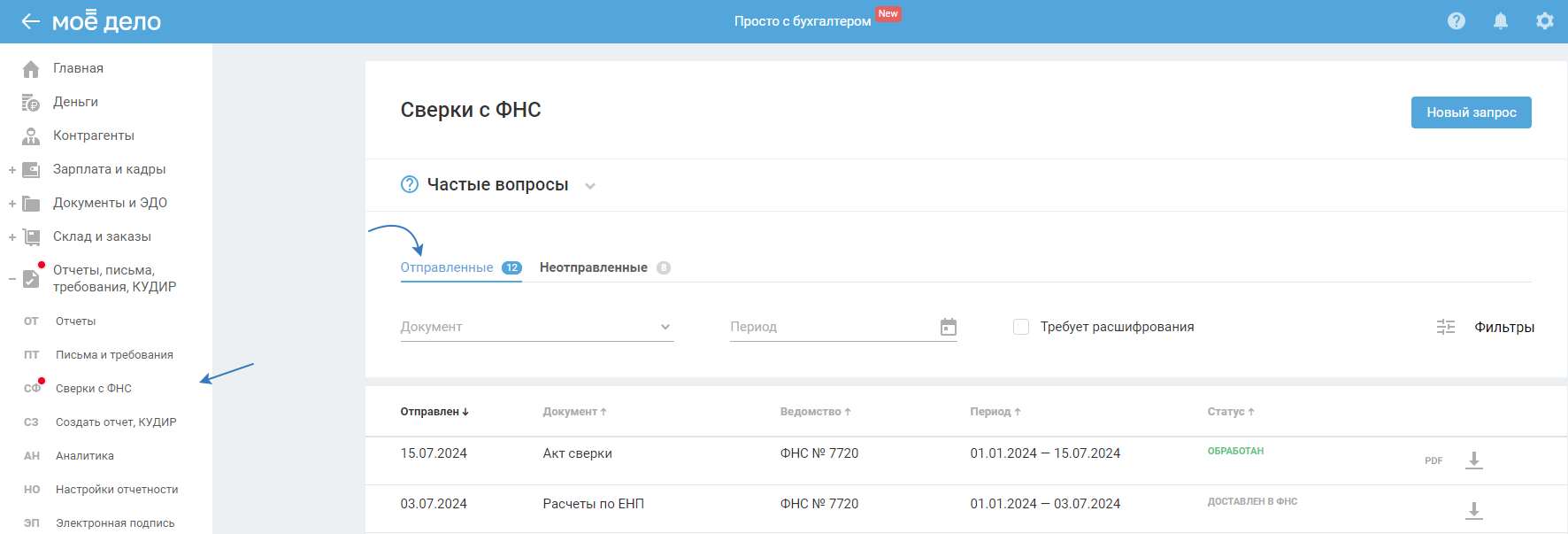
Возможные статусы отправок:
- «Отправлен»;
- «Доставлен в ФНС»;
- «Обработан». Может сопровождаться текстом «Расшифруйте результат»;
- «Обработан с ошибками». Может сопровождаться текстом «Расшифруйте результат»;
- «Отсутствует задолженность».
Для скачивания файлов по запросу:
1. Либо нажмите на строку с документом, тем самым развернув её, далее скачайте файлы по кнопке «Скачать все файлы». Также можно скачать файлы по отдельности. Содержимое в раскрывашке будет меняться в зависимости от статуса документа.
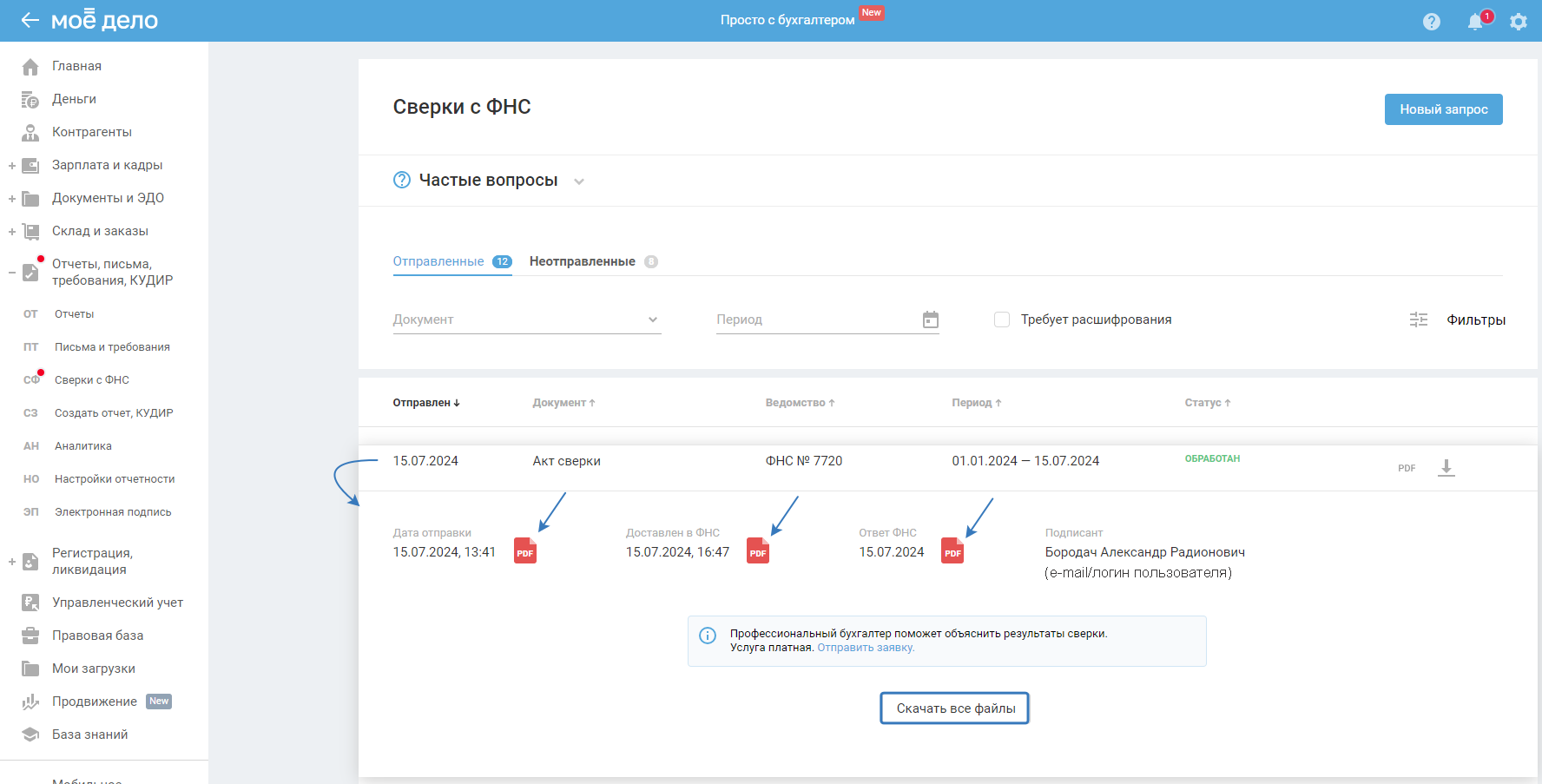
2. Либо напротив документа нажмите на иконку формата. Нажав на значок стрелки, будут скачаны все файлы по документообороту, доступные на текущий момент.
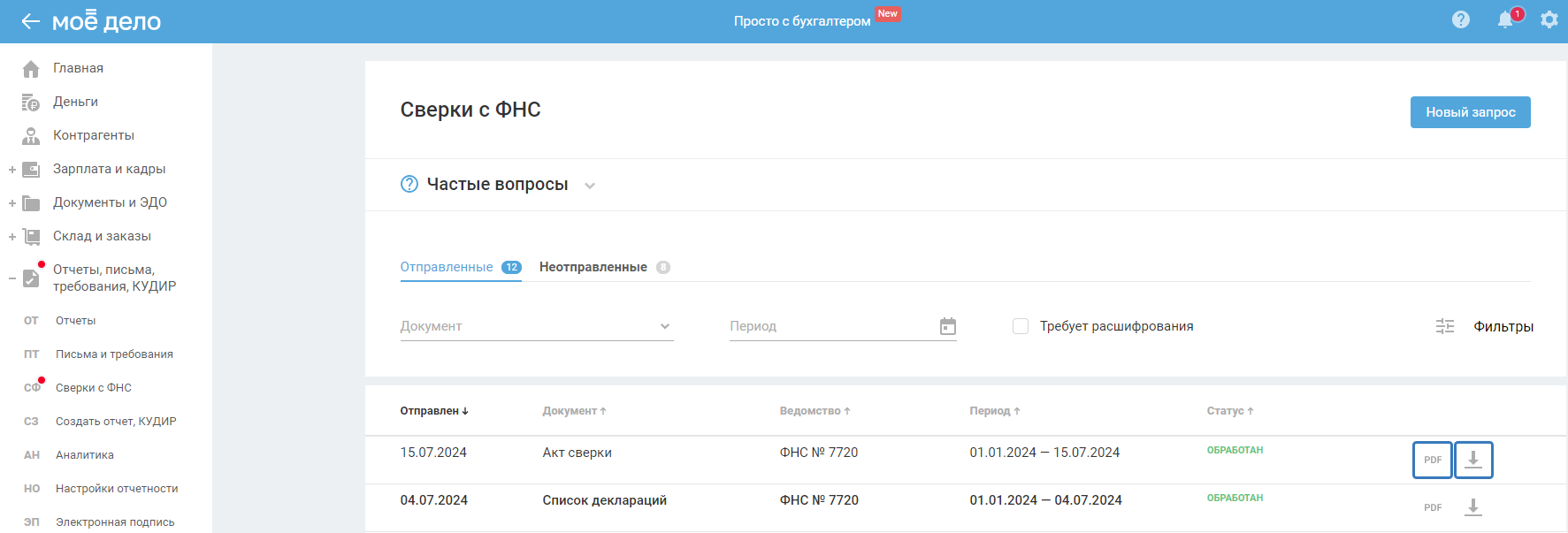
Удаление доступно для документов со статусами: «Обработан с ошибками» без необходимости в расшифровании и «Отсутствует задолженность».
Как разобраться в документах от налоговой, смотрите в статье.
Расчёты по ЕНП
Запрос справки о принадлежности сумм денежных средств, перечисленных в качестве единого налогового платежа налогоплательщика, плательщика сбора, плательщика страховых взносов или налогового агента.
Справка будет содержать сведения обо всех денежных средствах, поступивших и признаваемых в качестве ЕНП, с указанием их принадлежности, определённой на дату формирования справки.
Документ будет сформирован налоговым органом в течение 5 рабочих дней за период, не превышающий трёх лет, предшествующих дню поступления соответствующего запроса.
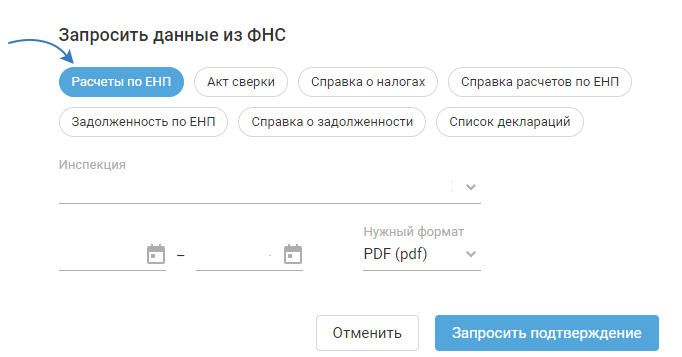
В открывшемся окне:
- если в электронной подписи несколько налоговых — выберите нужную в выпадающем списке;
- укажите период;
- выберите формат итогового запроса (PDF, Word);
- нажмите «Запросить подтверждение». Перейдите во вкладку «Неотправленные» и напротив нужного документа нажмите на значок «Подписать и отправить в ведомство». Далее следите за статусом документа по вкладке «Отправленные».
Акт сверки
Запрос акта сверки принадлежности сумм денежных средств, перечисленных и (или) признаваемых в качестве единого налогового платежа, либо сумм денежных средств, перечисленных не в качестве единого налогового платежа.
Акт формируется отдельно по каждому налогу (сбору, страховым взносам) и КБК.
Акт сверки формируется в течение трёх рабочих дней, если заявление подано в электронном виде.
Для чего запрашивать акт сверки:
- контроль расчётов с бюджетом перед составлением годовой отчётности;
- предотвращение возникновения штрафных санкций и переплат;
- получение кредита, лицензии или участие в сделке;
- сверка расчётов при снятии с учёта в налоговом органе.
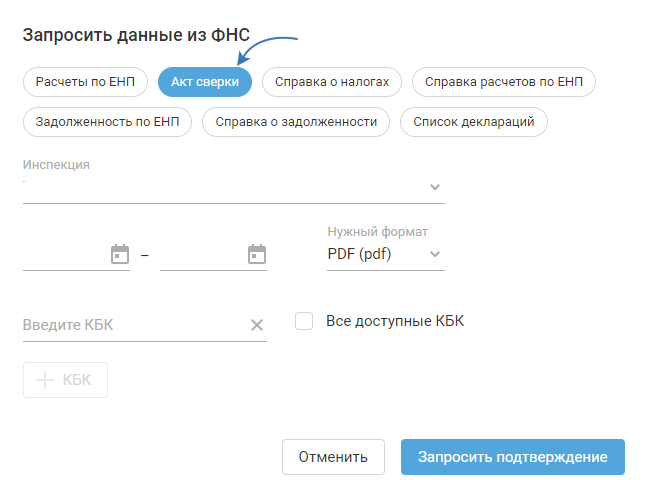
В открывшемся окне:
- если в электронной подписи несколько налоговых — выберите нужную в выпадающем списке;
- укажите период;
- выберите формат итогового запроса (PDF, Word);
- укажите КБК в ручном режиме, повторите при необходимости (в зависимости от количества КБК), нажав на «+ КБК», или поставьте галку в строке «Все доступные КБК» для автоматического запроса по всем КБК;
- нажмите «Запросить подтверждение». Перейдите во вкладку «Неотправленные» и напротив нужного документа нажмите на значок «Подписать и отправить в ведомство». Далее следите за статусом документа по вкладке «Отправленные».
Справка о налогах
Запрос справки об исполнении обязанности по уплате налогов, сборов, пеней, штрафов, процентов по состоянию на дату формирования справки.
Справка будет содержать сведения о наличии либо отсутствии у налогоплательщика задолженности по налогам, без расшифровки обязательств.
Срок формирования справки – 10 рабочих дней.
Для чего запрашивать справку о налогах:
- подтверждение отсутствия задолженности перед бюджетом;
- получение кредита, лицензии или участие в сделке.
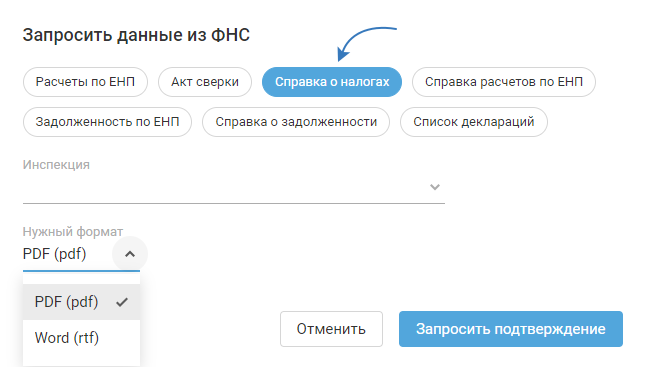
В открывшемся окне:
- если в электронной подписи несколько налоговых — выберите нужную в выпадающем списке;
- выберите формат итогового запроса (PDF, Word);
- нажмите «Запросить подтверждение». Перейдите во вкладку «Неотправленные» и напротив нужного документа нажмите на значок «Подписать и отправить в ведомство». Далее следите за статусом документа по вкладке «Отправленные».
Справка расчётов по ЕНП
Запрос справки о принадлежности сумм денежных средств, перечисленных в качестве единого налогового платежа налогоплательщика, плательщика сбора, плательщика страховых взносов или налогового агента (агрегированные данные).
Агрегированные данные покажут общую сумму, зачтённую в конкретный налог или взносы за день.
Справка отражает сведения обо всех перечислениях за день, общей суммой по каждому налогу. Эта справка, по сути, является упрощённой версией справки о принадлежности сумм ЕНП.
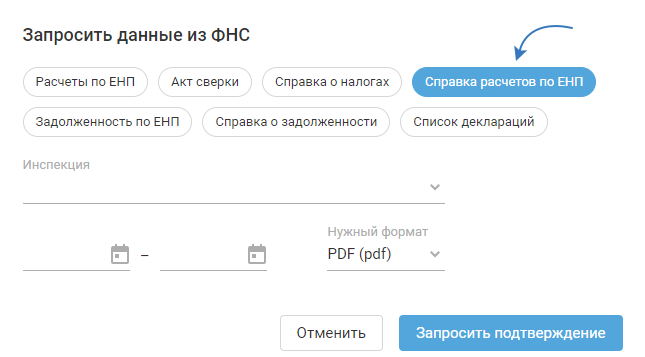
В открывшемся окне:
- если в электронной подписи несколько налоговых — выберите нужную в выпадающем списке;
- укажите период;
- выберите формат итогового запроса (PDF, Word);
- нажмите «Запросить подтверждение». Перейдите во вкладку «Неотправленные» и напротив нужного документа нажмите на значок «Подписать и отправить в ведомство». Далее следите за статусом документа по вкладке «Отправленные».
Задолженность по ЕНП
Запрос справки о наличии по состоянию на дату формирования справки положительного, отрицательного или нулевого сальдо единого налогового счёта налогоплательщика, плательщика сбора или налогового агента.
Сальдо в справке указывается общей суммой по всем налогам, сборам и платежам.
При наличии отрицательного сальдо в приложении к справке будут указаны детализированные сведения об обязанности плательщика по уплате необходимых платежей на дату формирования справки с расшифровкой в разрезе КБК, ОКТМО, КПП и сроков уплаты.
Справка формируется налоговым органом в течение 5 рабочих дней
Для чего запрашивать задолженность по единому налоговому платежу (ЕНП):
- контроль правильности уплаты налогов;
- выявление недоимки или переплаты по платежам;
- получение кредита, лицензии или участие в сделке.
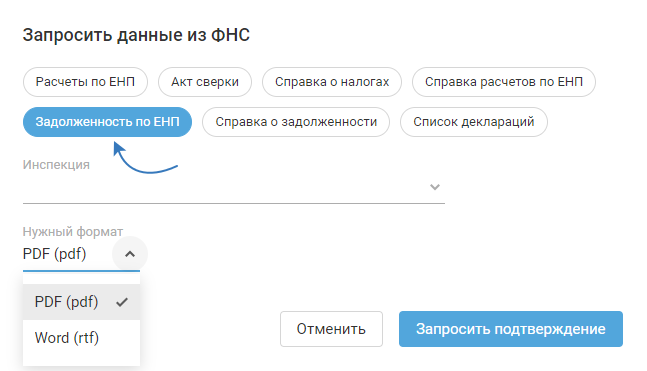
В открывшемся окне:
- если в электронной подписи несколько налоговых — выберите нужную в выпадающем списке;
- выберите формат итогового запроса (PDF, Word);
- нажмите «Запросить подтверждение». Перейдите во вкладку «Неотправленные» и напротив нужного документа нажмите на значок «Подписать и отправить в ведомство». Далее следите за статусом документа по вкладке «Отправленные».
Справка о задолженности
Запрос сведений о наличии (отсутствии) задолженности в размере отрицательного сальдо ЕНС.
Сведения о наличии (отсутствии) задолженности в размере отрицательного сальдо ЕНС будут подтверждать, что у налогоплательщика нет задолженности на нужную дату.

В открывшемся окне:
- если в электронной подписи несколько налоговых — выберите нужную в выпадающем списке;
- укажите дату:
- выберите формат итогового запроса (PDF, Word);
- нажмите «Запросить подтверждение». Перейдите во вкладку «Неотправленные» и напротив нужного документа нажмите на значок «Подписать и отправить в ведомство». Далее следите за статусом документа по вкладке «Отправленные».
Список деклараций
Перечень бухгалтерской и налоговой отчётности, в котором отражается список форм налоговых и бухгалтерских документов, которые были представлены плательщиком за запрашиваемый период (год).
Для чего запрашивать список деклараций:
- принятие дел от предшественника;
- текущий самоконтроль;
- контроль со стороны кредитора за налоговой дисциплиной заёмщика.
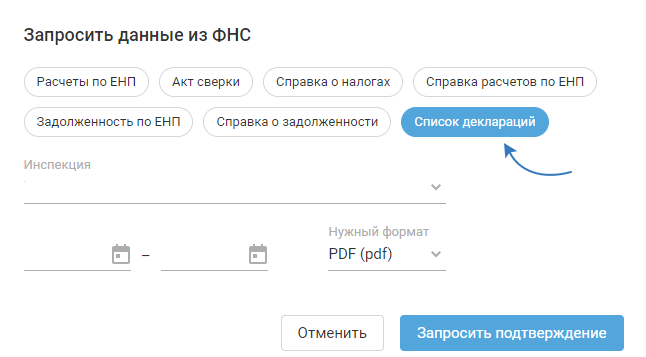
В открывшемся окне:
- если в электронной подписи несколько налоговых — выберите нужную в выпадающем списке;
- укажите период;
- выберите формат итогового запроса (PDF, Word);
- нажмите «Запросить подтверждение». Перейдите во вкладку «Неотправленные» и напротив нужного документа нажмите на значок «Подписать и отправить в ведомство». Далее следите за статусом документа по вкладке «Отправленные».
Уведомление по ЕНП
C 1 января 2023 года вводится новый способ оплаты налогов и взносов (кроме: взносы на травматизм, НДФЛ за иностранцев работающих по патенту, госпошлины) — единый налоговый платёж (ЕНП). Организациям и ИП нужно каждый месяц подавать уведомление о перечислении страховых взносов, налогов, авансов и других сборов.
Срок подачи: до 25-го числа месяца, за который уплачивается налог.
Для подачи уведомления нажмите на кнопку «Сформировать и отправить» и выберите «Уведомление по ЕНП»:
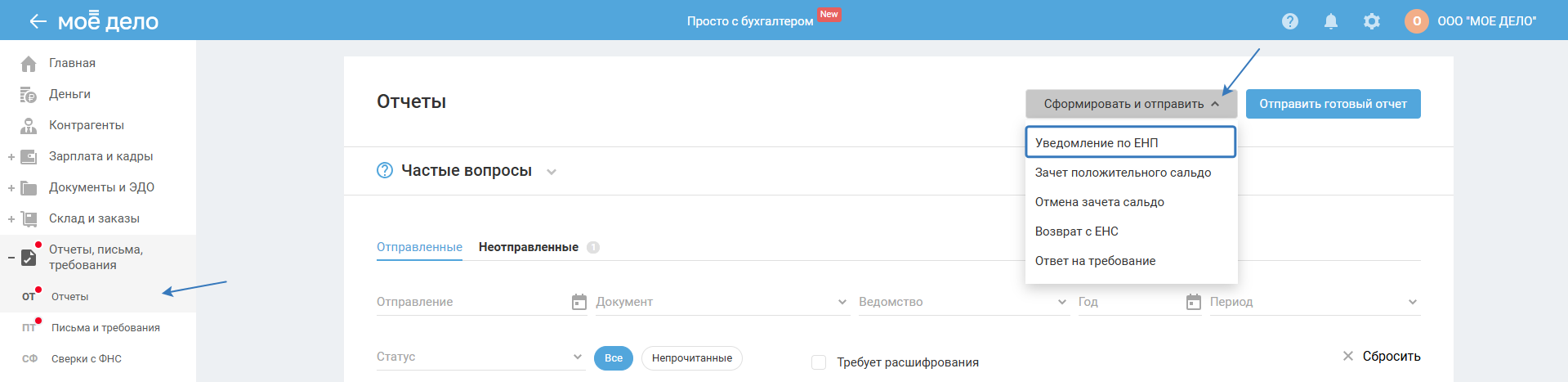
В открывшемся окне заполните данные и с помощью кнопки «+ Уведомление» заполните данные по всем налогам/взносам/сборам:
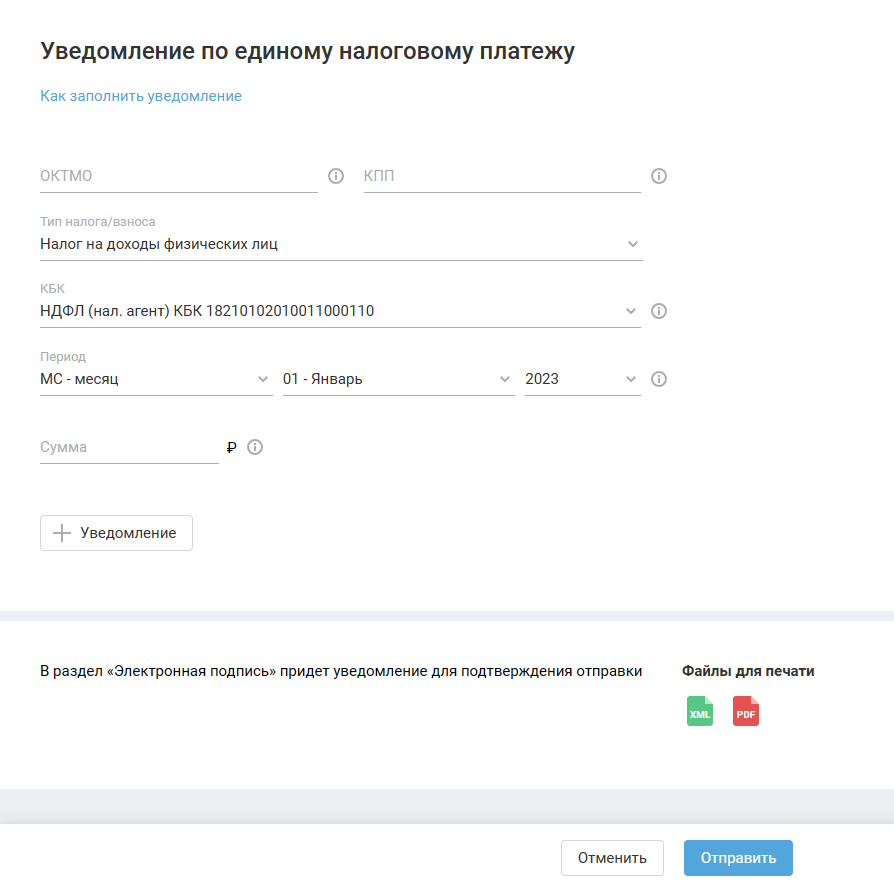
Далее нажмите «Отправить».
Также все привычные вам налоги и взносы собраны в одном мастере «Единый налоговый платёж за ...», который появляется каждый месяц в Календаре событий на главной странице личного кабинета.
Зачёт положительного сальдо
При формировании положительного сальдо, когда совокупная обязанность меньше чем уплачено в бюджет, то можно это сальдо отправить (ст.78 НК) в счёт исполнения предстоящей обязанности по уплате конкретного налога (сбора, страхового взноса).
Заявление о распоряжении путем зачёта представляется в налоговый орган по месту учёта по установленному формату в электронной форме с УКЭП по ТКС или через личный кабинет налогоплательщика. В заявлении о распоряжении путем зачёта в счёт исполнения предстоящей обязанности по уплате конкретного налога (сбора, страхового взноса) указываются принадлежность денежных средств к источнику доходов бюджетов бюджетной системы Российской Федерации, срок уплаты и иные реквизиты, необходимые для определения соответствующей обязанности.
Зачёт суммы денежных средств, формирующих положительное сальдо единого налогового счёта, осуществляется налоговым органом не позднее дня, следующего за днём поступления в налоговый орган заявления о распоряжении путем зачёта.
Для подачи заявления нажмите на кнопку «Сформировать и отправить» и выберите «Зачёт положительного сальдо»:
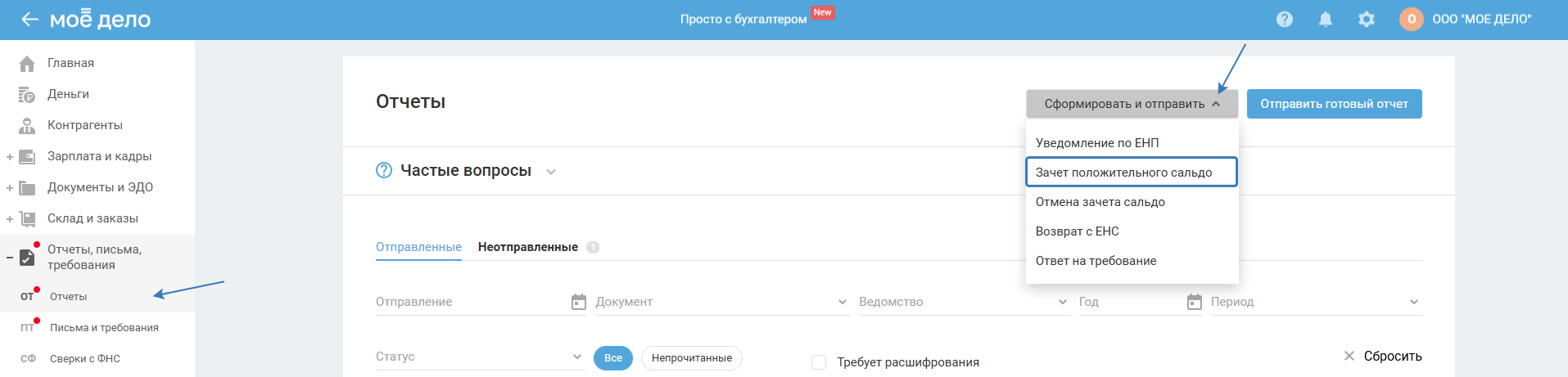
В открывшемся окне заполните данные. Если зачёт надо осуществить в счёт уплаты нескольких налогов (сборов, взносов), заполните необходимое количество блоков с этой информацией с помощью кнопки «+ КБК»:
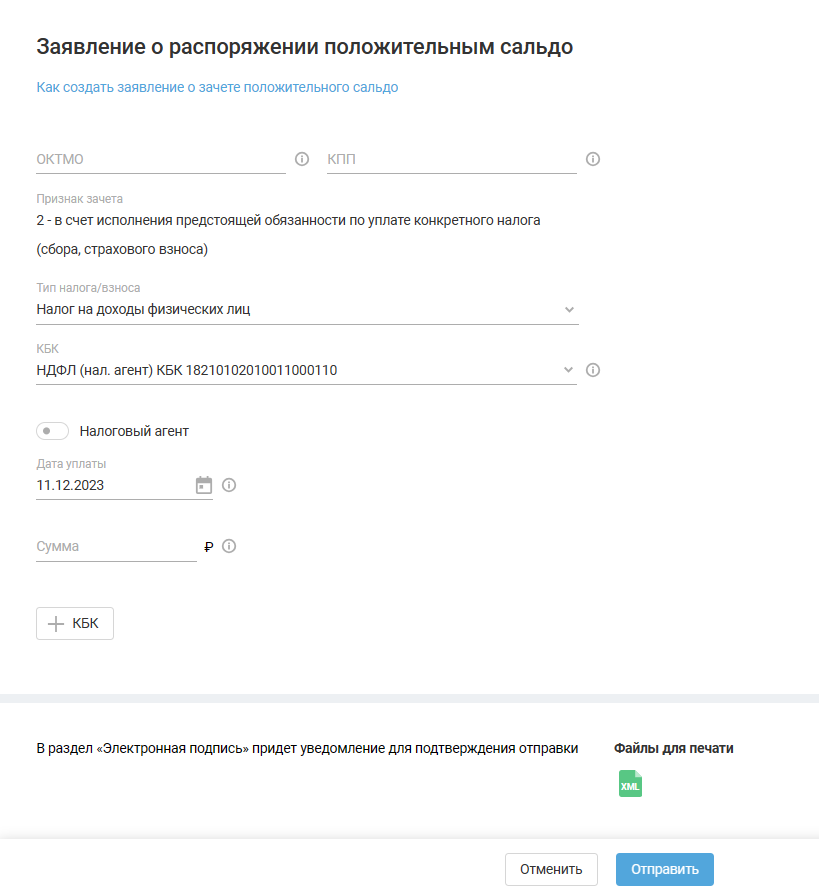
Далее нажмите «Отправить».
Отмена зачёта сальдо
Для того чтобы создать заявление об отмене зачёта положительного сальдо, нажмите на кнопку «Сформировать и отправить» и выберите «Отмена зачёта сальдо»:
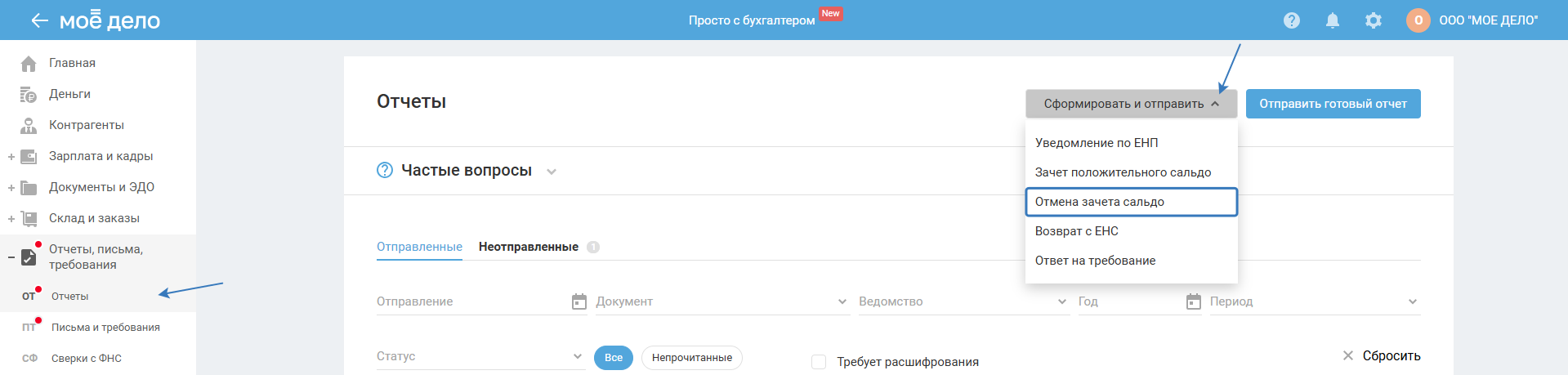
В открывшемся окне заполните данные:
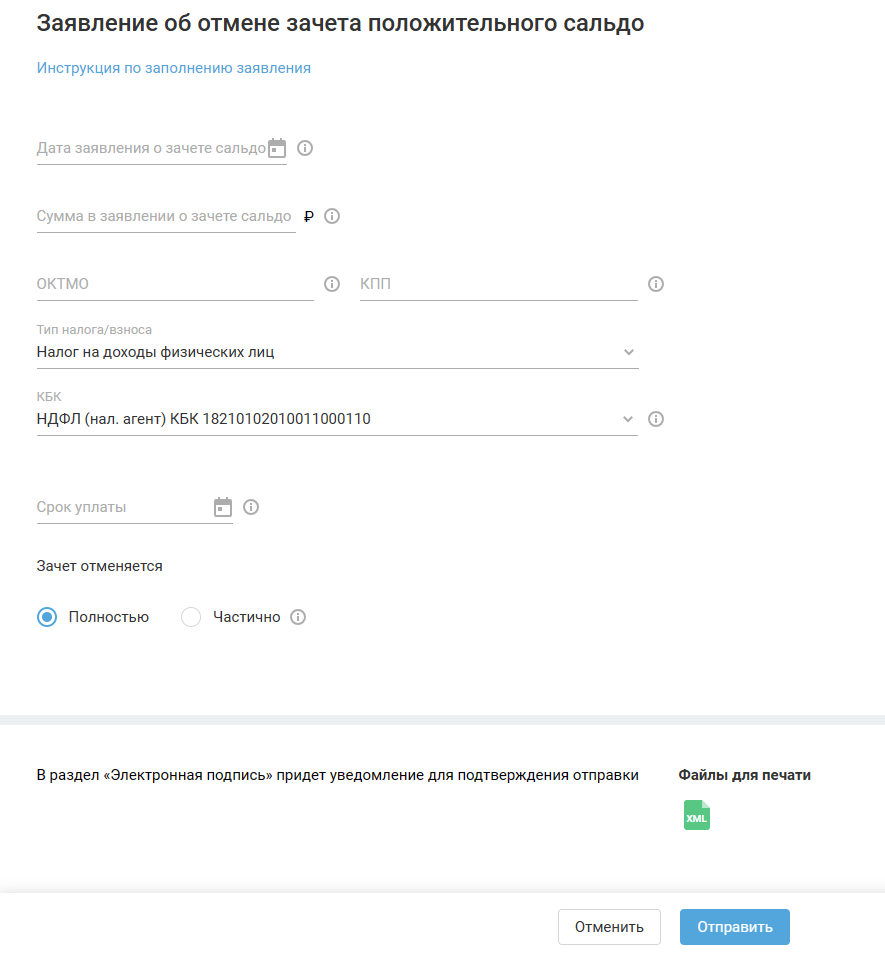
Далее нажмите «Отправить».
Возврат с ЕНС
Для того чтобы создать заявление об отмене зачёта положительного сальдо, нажмите на кнопку «Сформировать и отправить» и выберите «Возврат с ЕНС»:
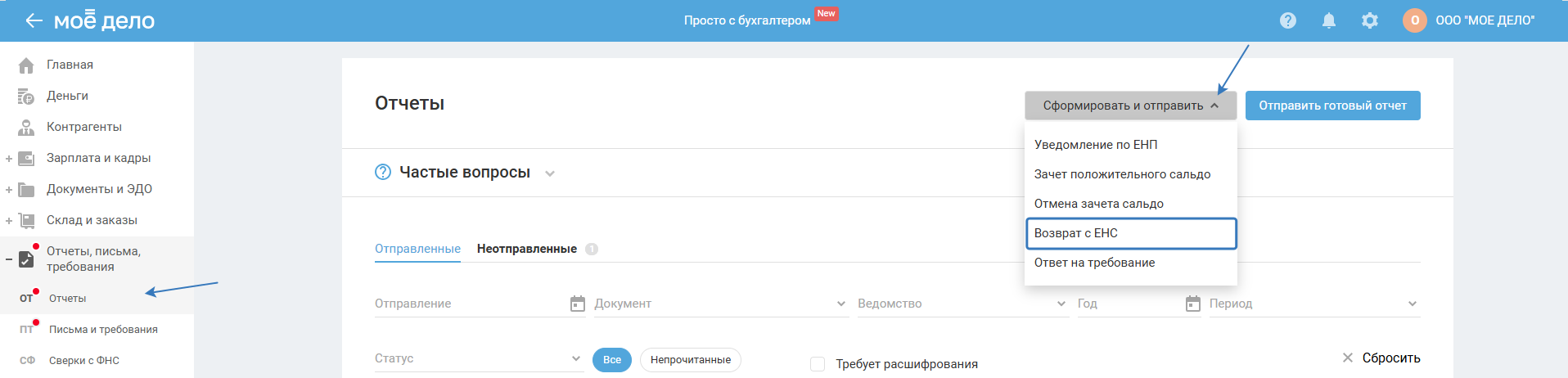
В открывшемся окне заполните данные:
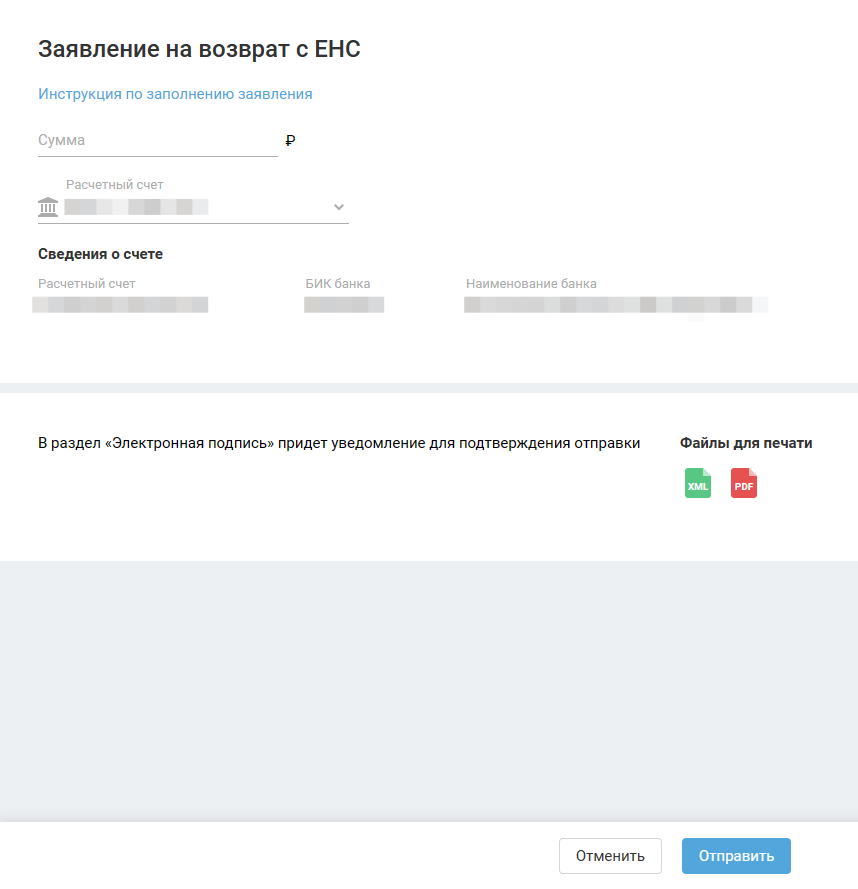
Далее нажмите «Отправить».
Ответ на требование
Для подготовки и отправки документа нажмите на кнопку «Сформировать и отправить» и выберите «Ответ на требование»:
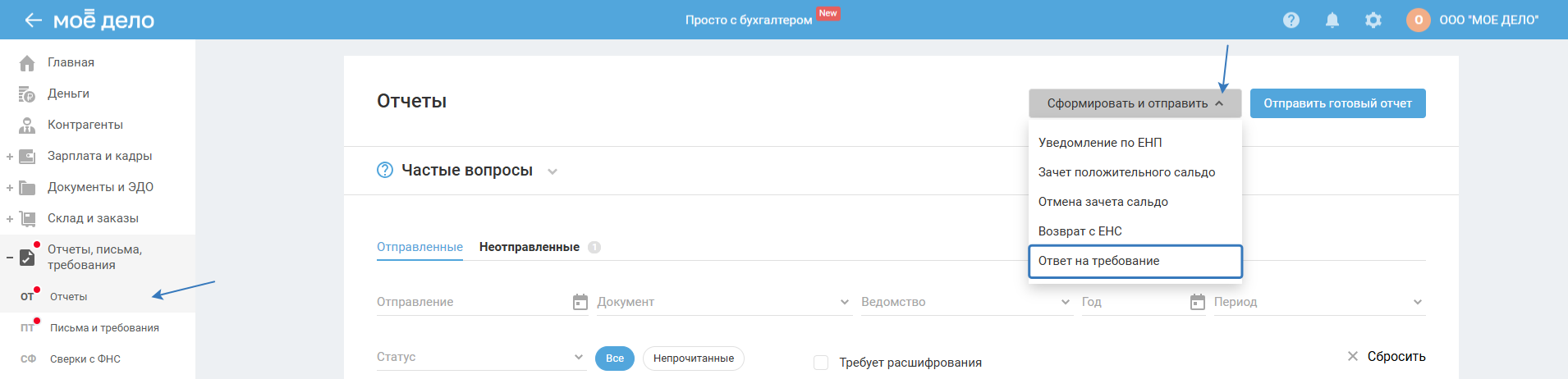
В открывшемся окне ознакомьтесь с инструкцией и укажите данные:
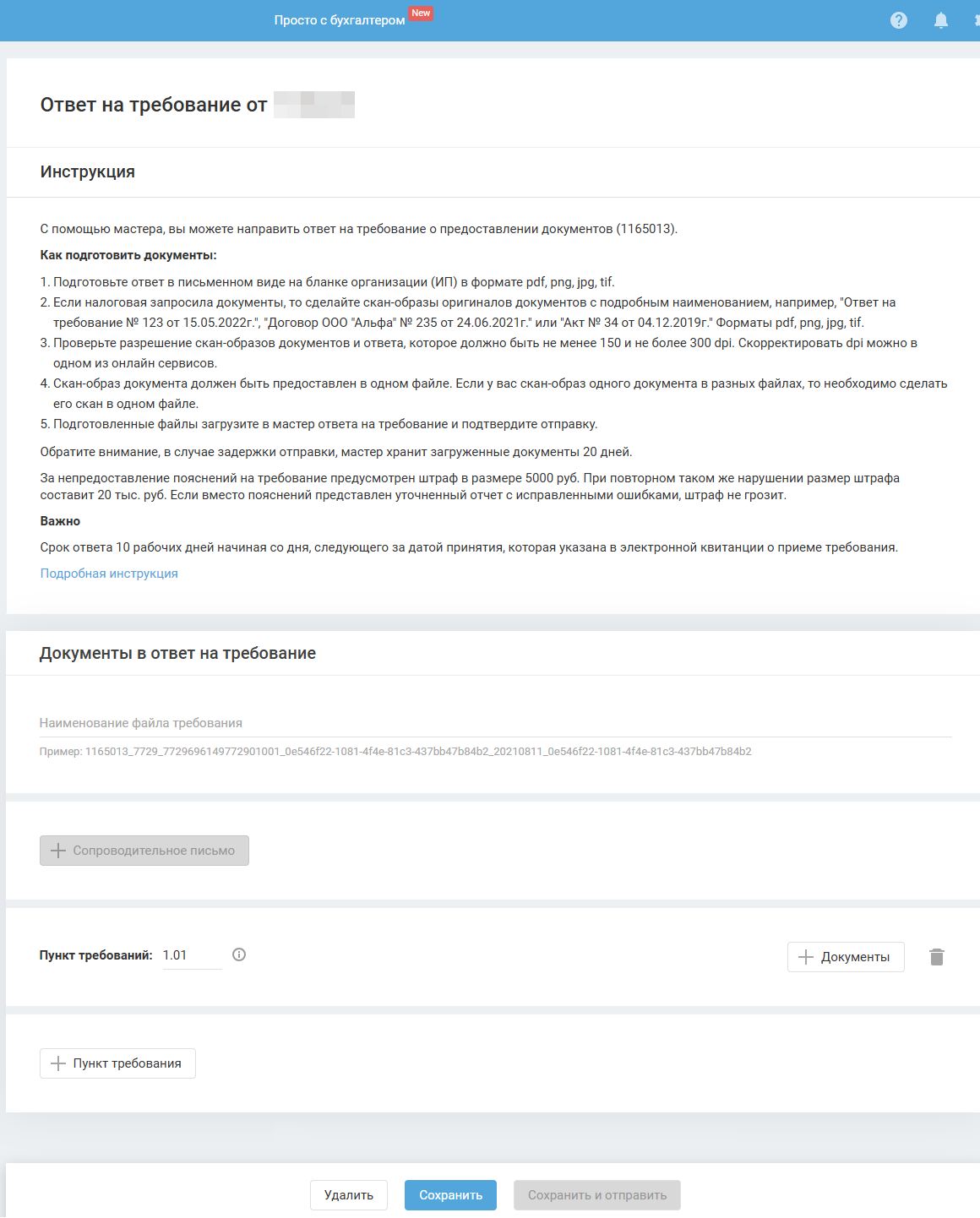
Далее нажмите «Отправить».
Подать заявление на получение патента (актуально для ИП)
Для всех видов деятельности
Важно. Заявление на получение патента необходимо подать не позднее, чем за 10 дней до начала деятельности.
В сервисе реализован функционал, который подготовит для ИП заявление в ИФНС на получение патента, для этого в разделе «Отчёты» нажмите на кнопку «Сформировать и отправить» и выберите «Заявление на Патент»:
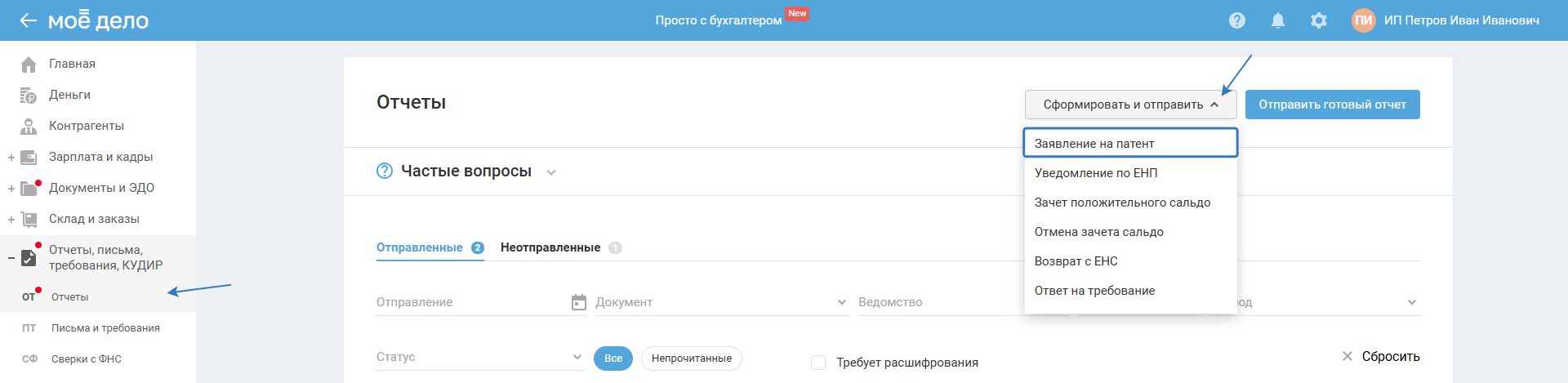
В открывшемся окне «Заявление на смену СНО» заполните данные:
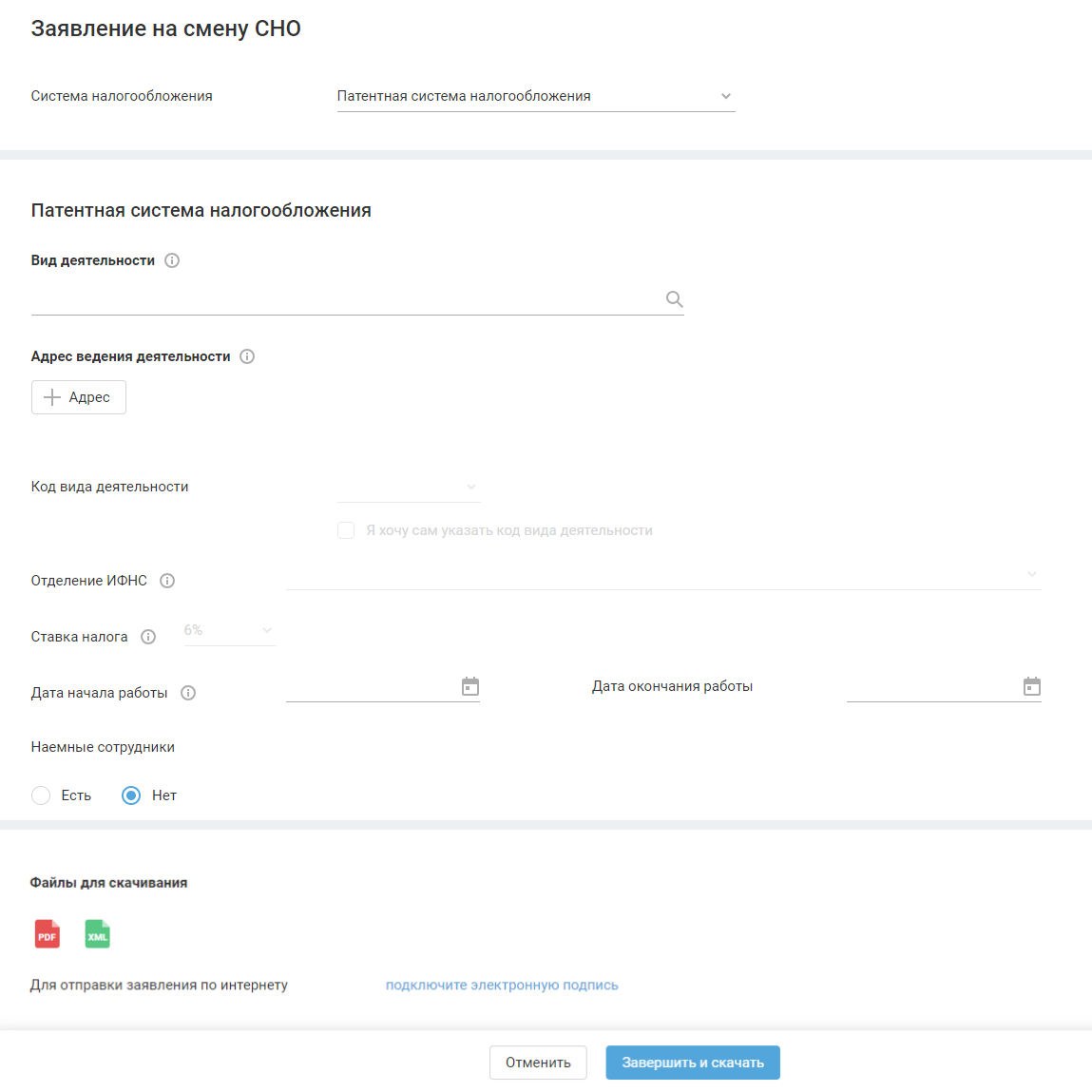
- Из выпадающего списка укажите «Вид деятельности».
Перед подачей заявления рекомендуем уточнить доступные виды деятельности для приобретения патента в ИФНС по месту ведения деятельности (каждый регион РФ устанавливает свой список, для которого возможно приобретение патента).
В случае подачи заявления для патента с транспортными средствами или объектами торговли, потребуется заполнение дополнительных полей.
- По кнопке «+ Адрес» заполните адресные данные.
Если вы ведёте деятельность по нескольким адресам, то перечислите все адреса, которые относятся к одному региону РФ. Если вы ведёте деятельность в нескольких регионах, то сформируете отдельное заявление на патент по каждому региону.
- Укажите из выпадающего списка «Код вида деятельности».
Данный код формируется следующим образом:
xx — yy — zz, где:
xx — вид деятельности;
yy — код региона, в котором ИП ведёт деятельность;
zz — порядковый номер (для каждого субъекта РФ устанавливается региональным законодательством).
- В поле «Отделение ИФНС» из выпадающего списка укажите ведомство, в которое вы подаёте заявление.
При осуществлении деятельности по месту прописки — заявление подаётся в налоговый орган по месту жительства.
При осуществлении деятельности на территории того муниципального образования, городского округа, города федерального значения или субъекта Российской Федерации, в котором предприниматель на налоговом учёте не стоит — заявление подаётся в любой территориальный налоговый орган муниципального образования, городского округа, города федерального значения или субъекта Российской Федерации по месту планируемого осуществления индивидуальным предпринимателем предпринимательской деятельности.
Узнать код инспекции вы можете на сайте ИФНС.
- Укажите ставку налога.
По умолчанию указана ставка 6%. Из выпадающего списка доступен выбор пониженных (0%, 4%), применение которых регламентируется региональным законодательством субъектов РФ.
При указании пониженной ставки налога, появится раздел «Установленную», где из выпадающего списка необходимо выбрать статью регионального законодательства, согласно которой применяется данная ставка:

Законами субъектов Российской Федерации могут быть установлены ограничения на применение налогоплательщиками, указанными в статье 346 НК РФ, налоговой ставки в размере 0%, в том числе в виде:
- ограничения средней численности работников;
- ограничения предельного размера доходов от реализации, определяемых в соответствии со статьей 249 НК РФ, получаемых индивидуальным предпринимателем при осуществлении вида предпринимательской деятельности, в отношении которого применяется налоговая ставка в размере 0%;
- окончания действия пункта закона, который разрешает пониженную ставку налога.
-
В полях «Дата начала работы», «Дата окончания работы» укажите период действия патента.
Обратите внимание, что заявление на получение патента необходимо подать не позднее, чем за 10 дней до начала деятельности.
- Если у вас есть сотрудники, укажите соответствующую настройку, выберите их количество из выпадающего списка.
Если у вас не выпущена электронная подпись, скачайте заявление в PDF и XML формате для самостоятельной подачи, далее нажмите «Завершить и скачать».
Если у вас выпущена электронная подпись, нажмите кнопку «Отправить и скачать».
Патент с транспортными средствами (виды деятельности: 10, 11, 32, 33)
Для патента с транспортными средствами (виды деятельности 10, 11, 32, 33) после заполнения общих данных станет доступно заполнение информации о транспортных средствах:

Код типа транспортного средства выберите из выпадающего списка.
Идентификационный код — по наземным автотранспортным средствам указывается идентификационный номер — VIN, по водным транспортным средствам указывается идентификационный номер судна — ИМО.
Марка — укажите в соответствии с документом о государственной регистрации транспортного средства.
Регистрационный знак — (по водным транспортным средствам указывается регистрационный номер судна).
В зависимости от типа транспортного средства укажите:
- для ТС по перевозке грузов внесите грузоподъемность транспортного средства, установленную заводом-изготовителем и указанную в техническом паспорте транспортного средства;
- для ТС по перевозке пассажиров — количество посадочных мест.
С помощью кнопки «+ Транспортное средство» добавьте информацию о всех транспортных средствах, которые будут использоваться в деятельности по патенту.
Патент с объектами торговли (виды деятельности: 19, 45, 46, 47, 48, 65, 94, 95, 96)
Для патента с объектами торговли (виды деятельности 19, 45, 46, 47, 48, 65, 94, 95, 96) после заполнения общих данных станет доступно заполнение информации об объектах торговли:
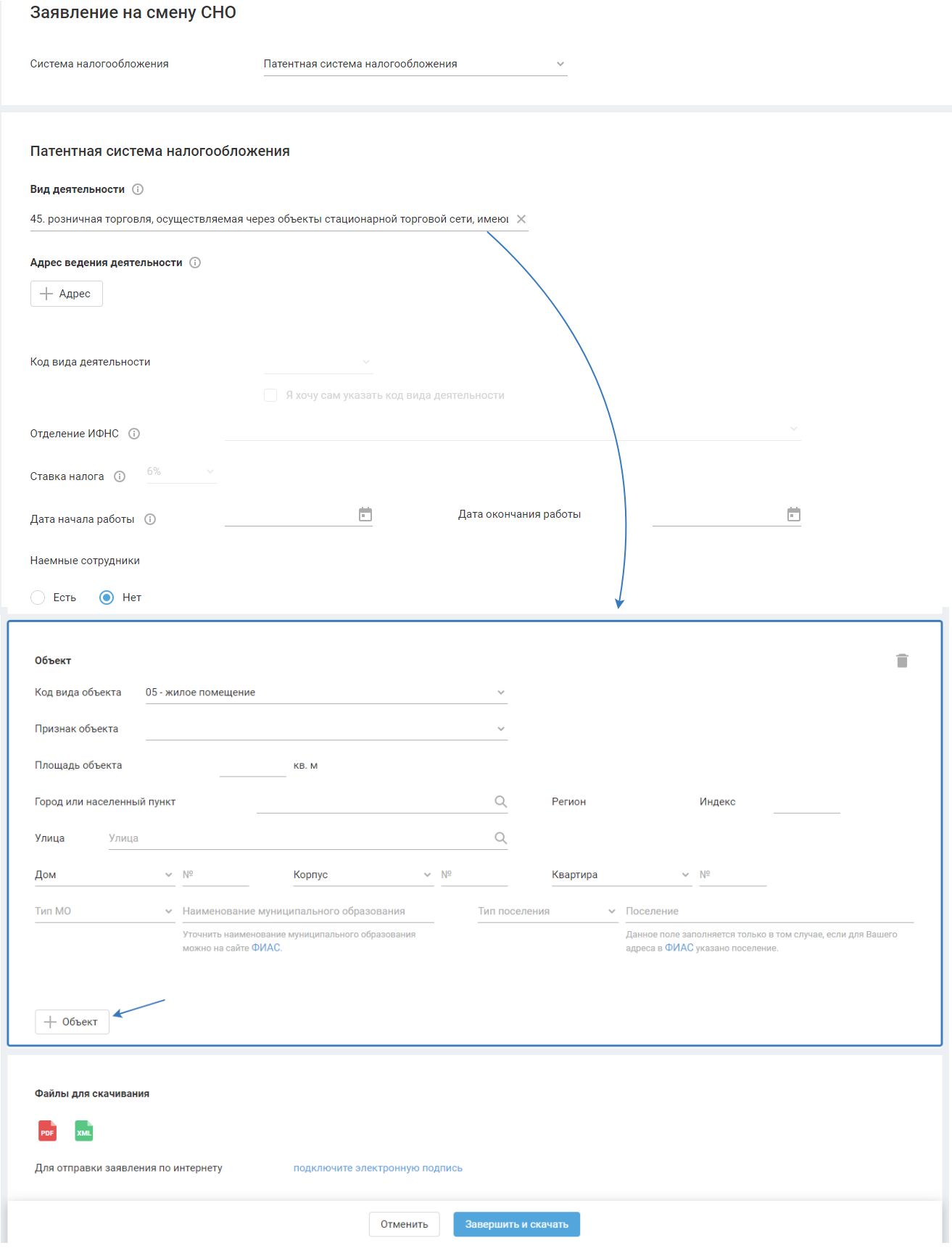
Код вида объекта выберите из выпадающего списка.
Признак объекта — поле, обязательное для заполнения, если законом субъекта Российской Федерации размер потенциально возможного к получению индивидуальным предпринимателем годового дохода установлен в зависимости от площади объекта. В иных случаях данное поле не заполняется. Укажите значение из выпадающего списка.
Далее укажите площадь (в кв.м) и адрес объекта торговли.
С помощью кнопки «+ Объект торговли» добавьте информацию о всех объектах торговли, которые будут использоваться в деятельности по патенту.
Подать уведомление на вычет по патенту (актуально для ИП)
Подробная инструкция по ссылке.
Для того чтобы сформировать уведомление на вычет по патенту, перейдите в раздел «Отчёты», нажмите на кнопку «Сформировать и отправить» и выберите «Вычет по патенту»:
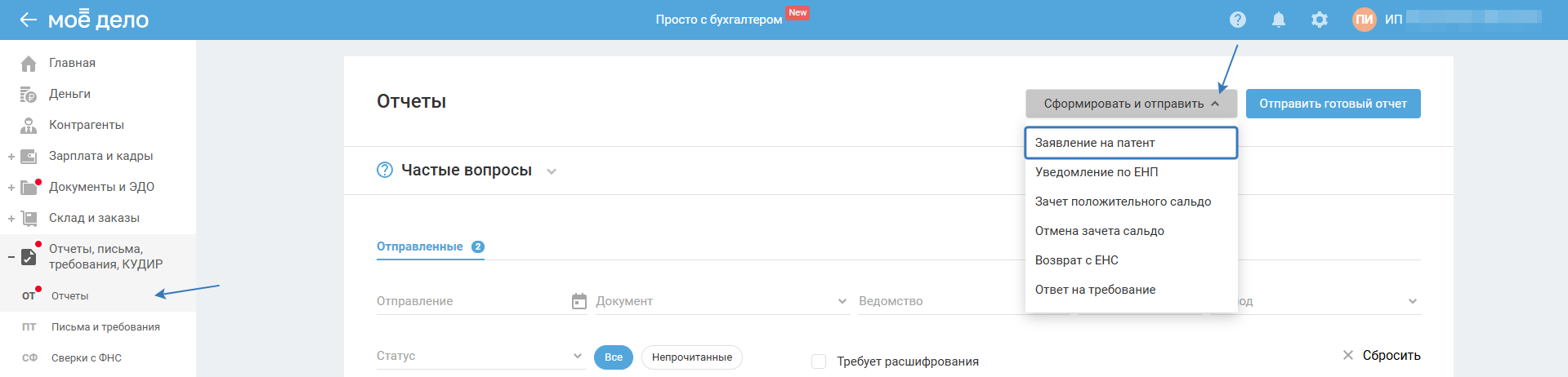
В открывшемся окне заполните данные:
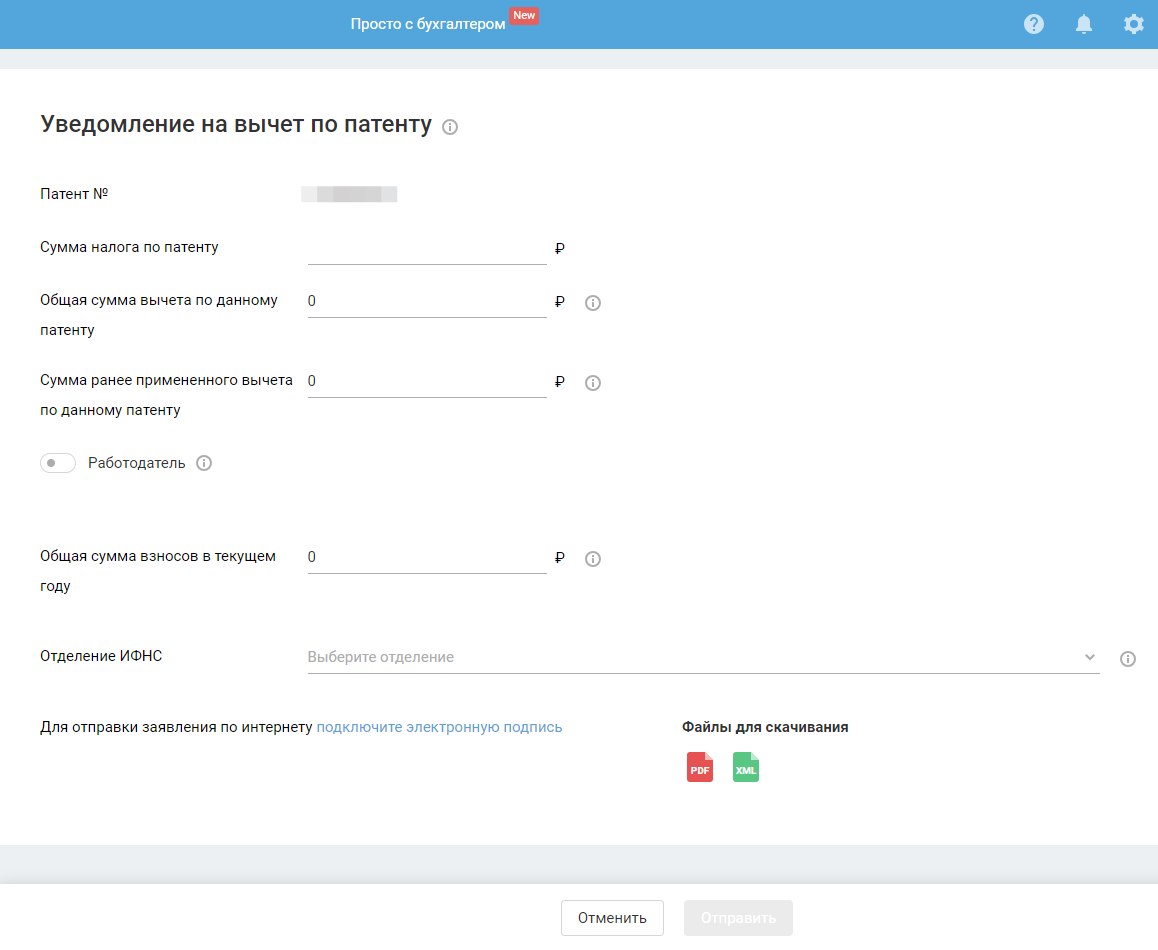
Далее нажмите «Отправить».
КУДИР
Книга учёта доходов и расходов (КУДИР) является налоговым регистром при упрощённой системе налогообложении (УСН).
Чтобы скачать КУДИР, перейдите в раздел «Отчёты, письма, требования, КУДИР — Создать отчёт, КУДИР», нажмите на кнопку «Создать отчёт» и выберите в выпадающем списке «КУДИР»:
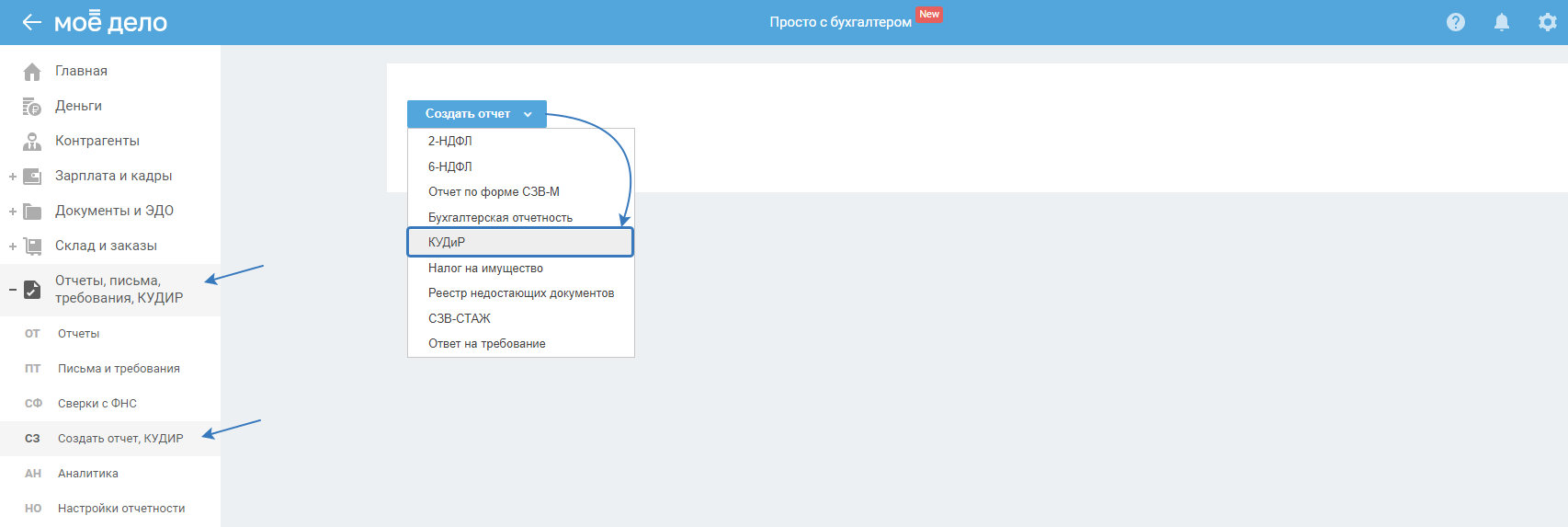
Далее выберите налоговый период (год) для скачивания.
Подробная инструкция представлена по ссылке.
